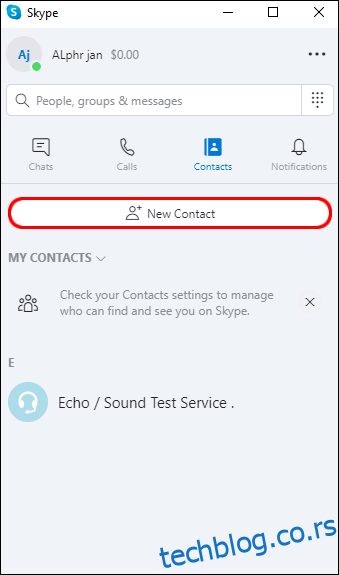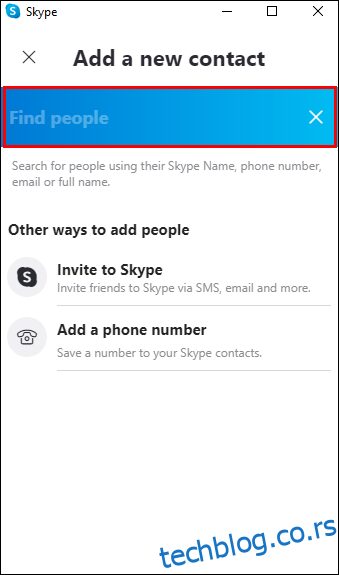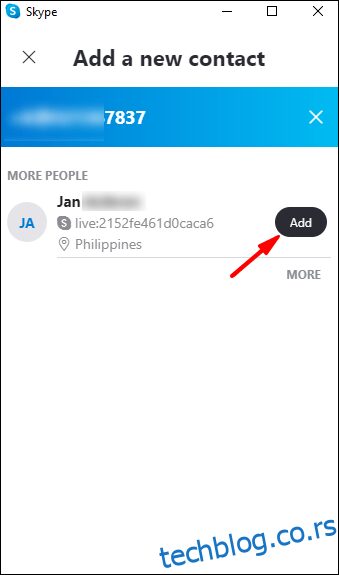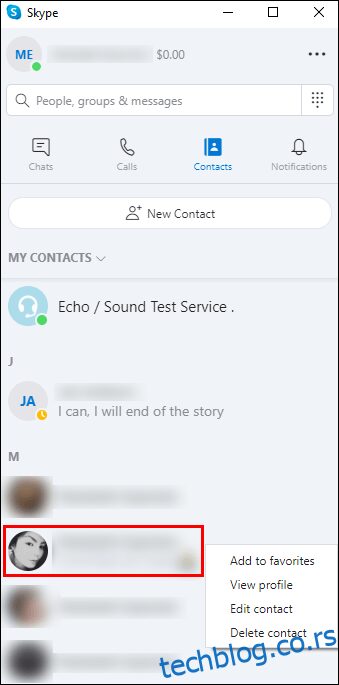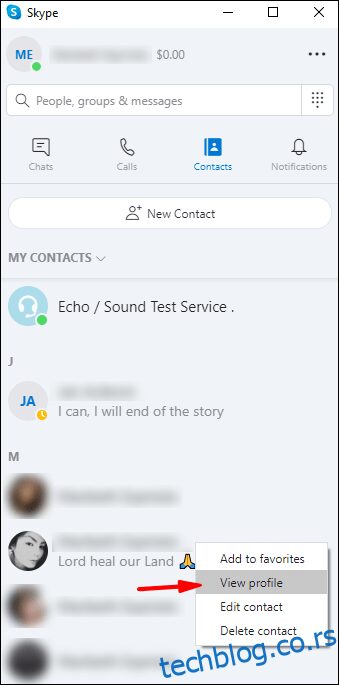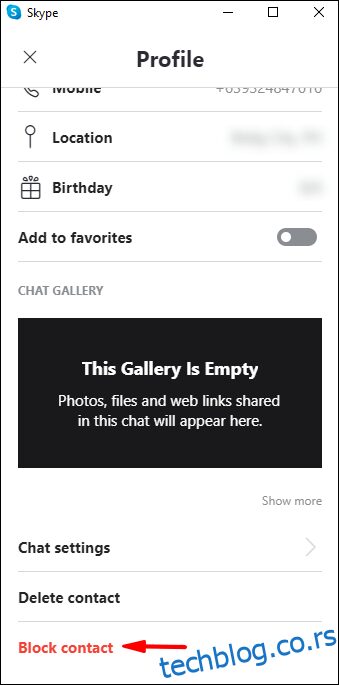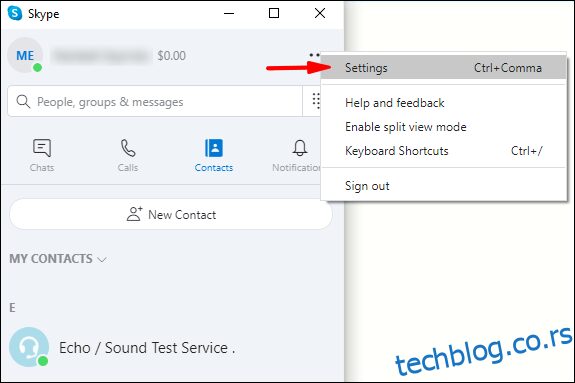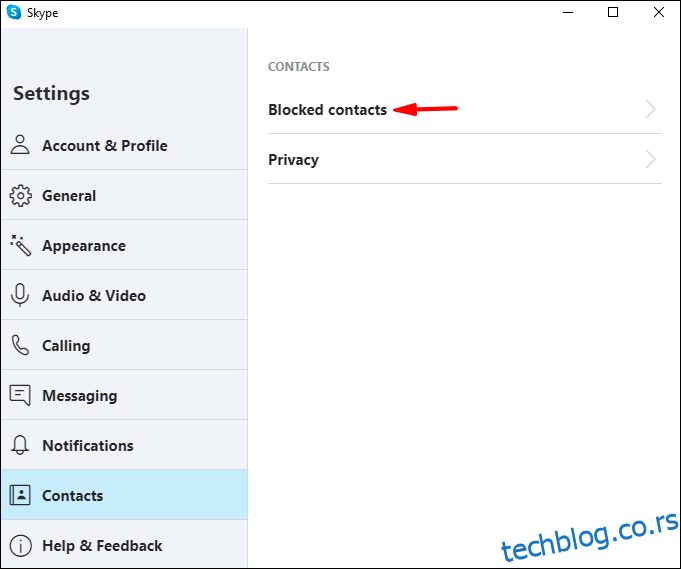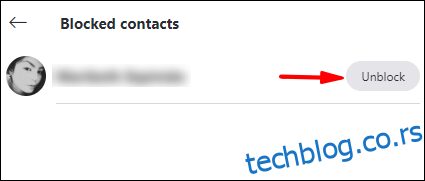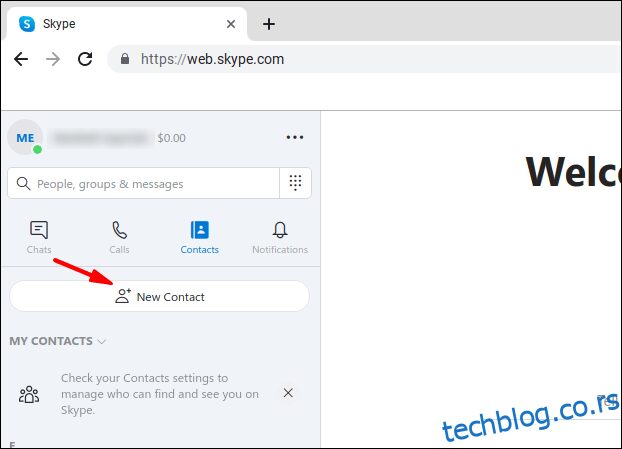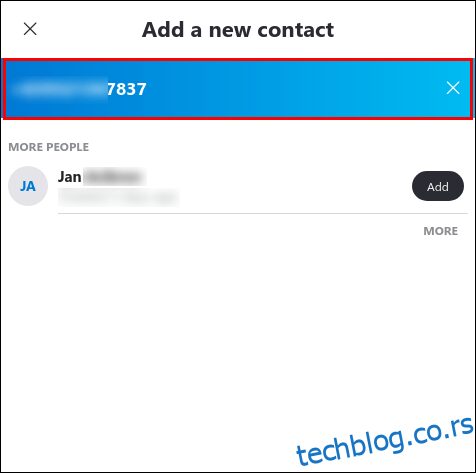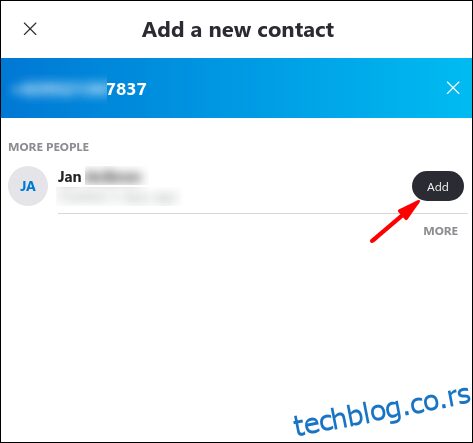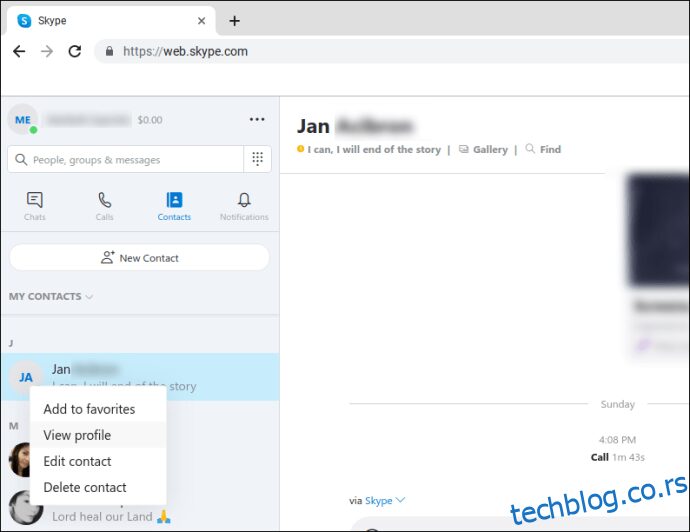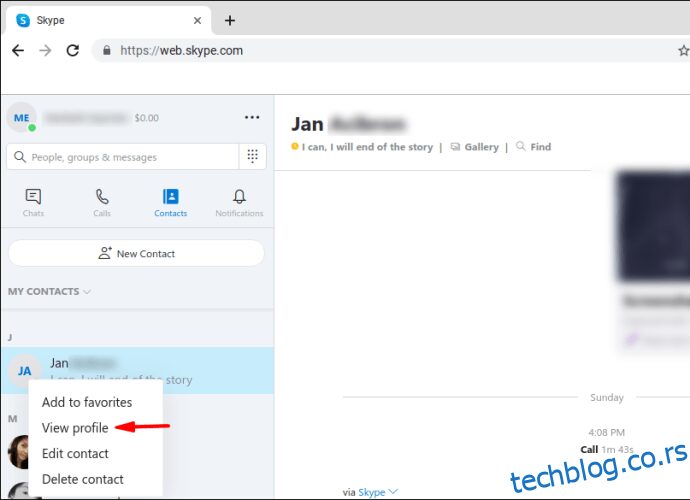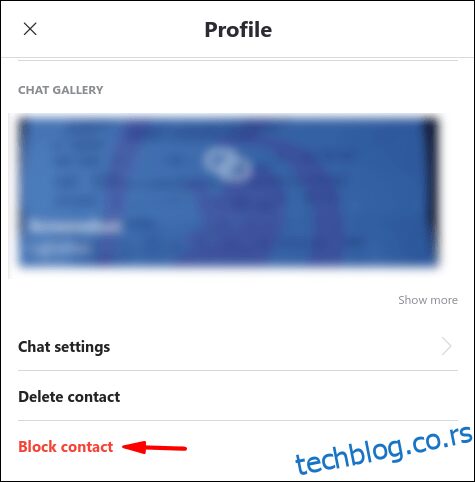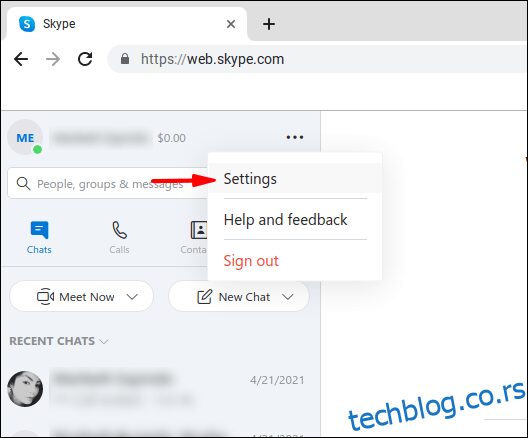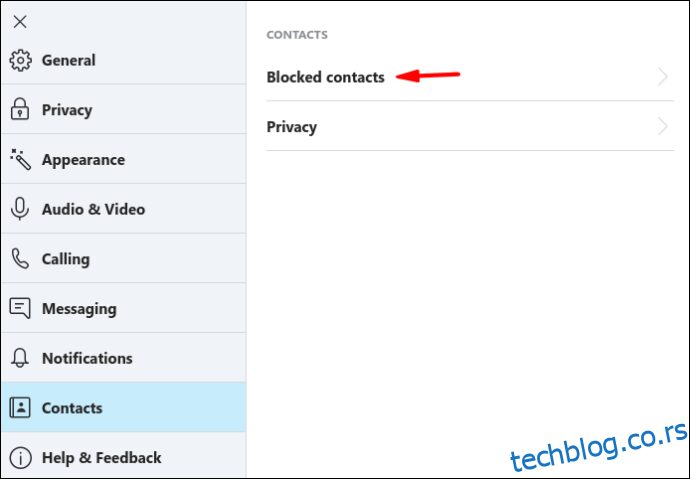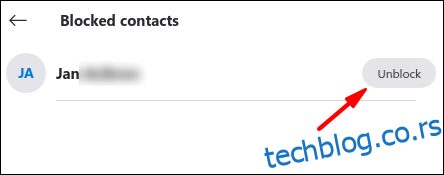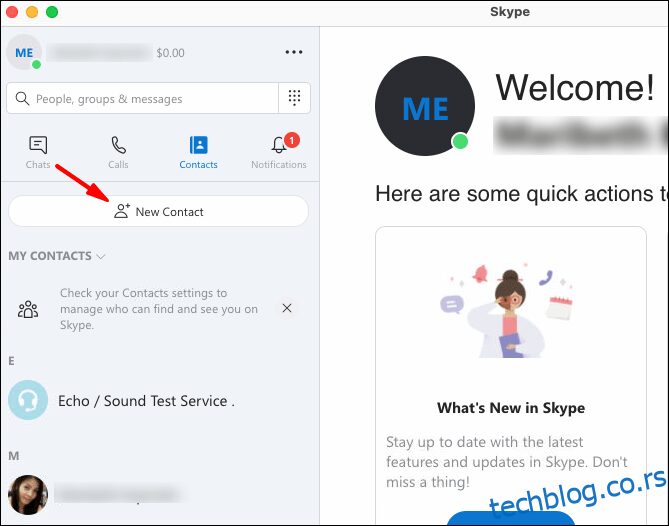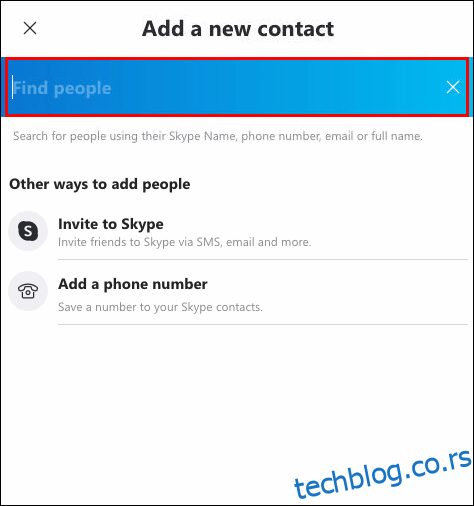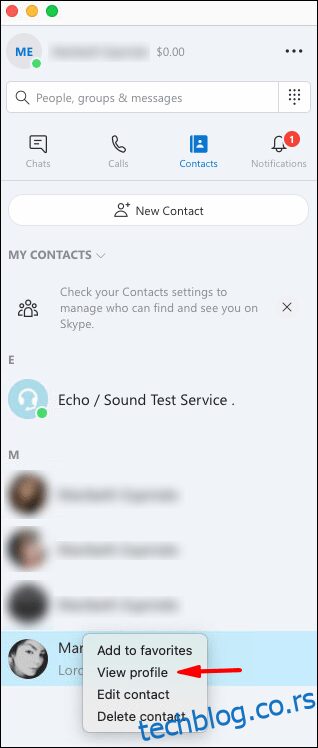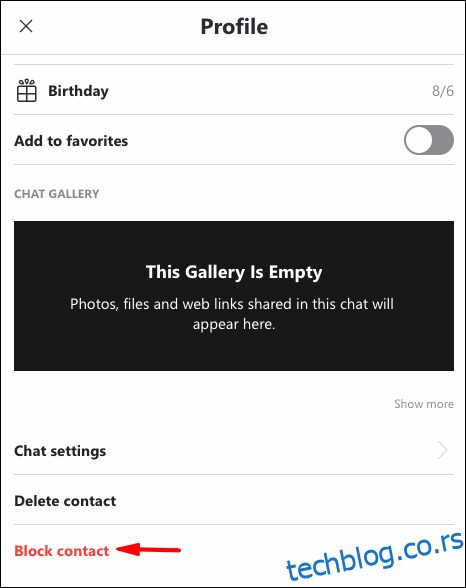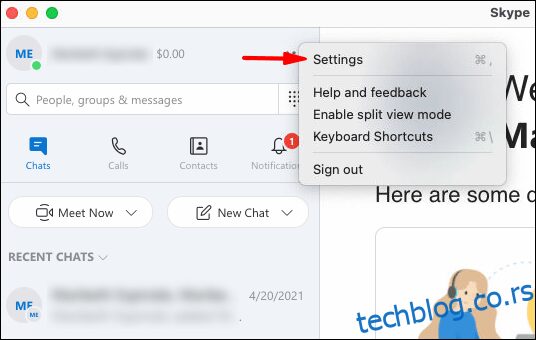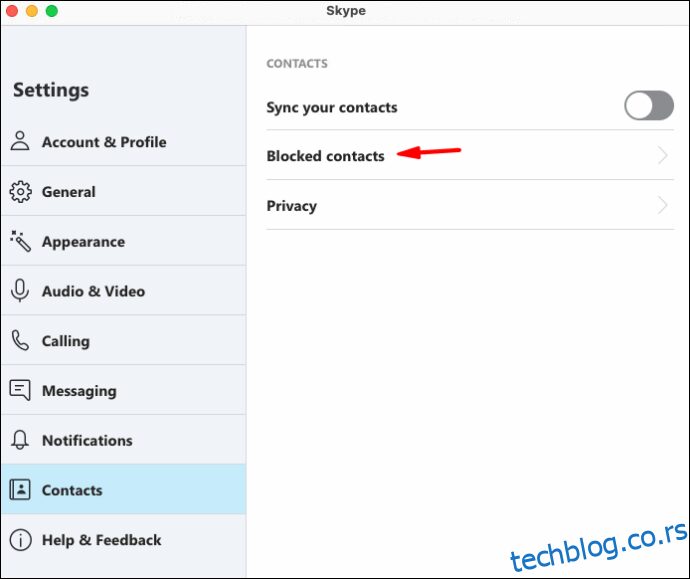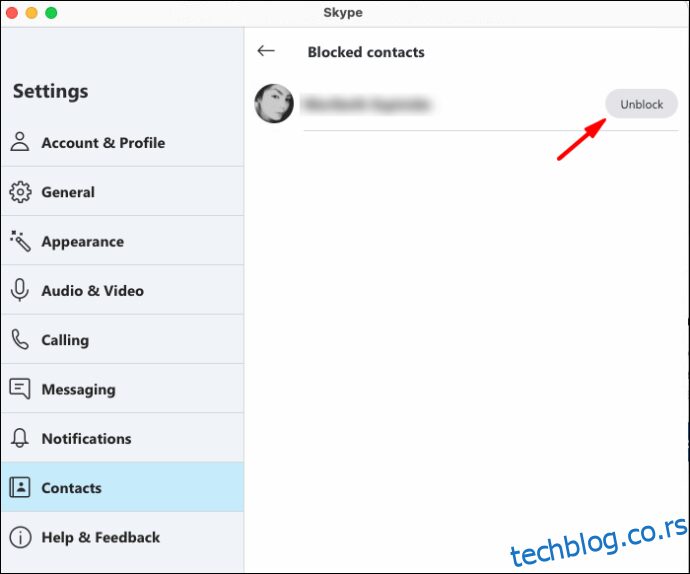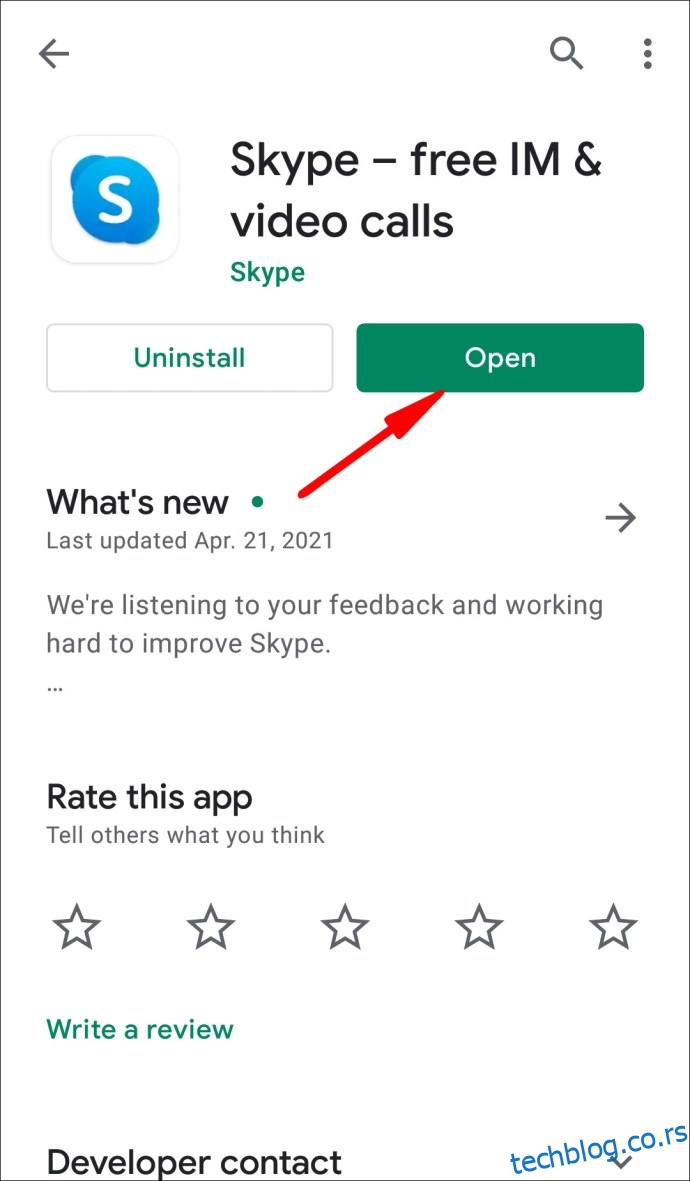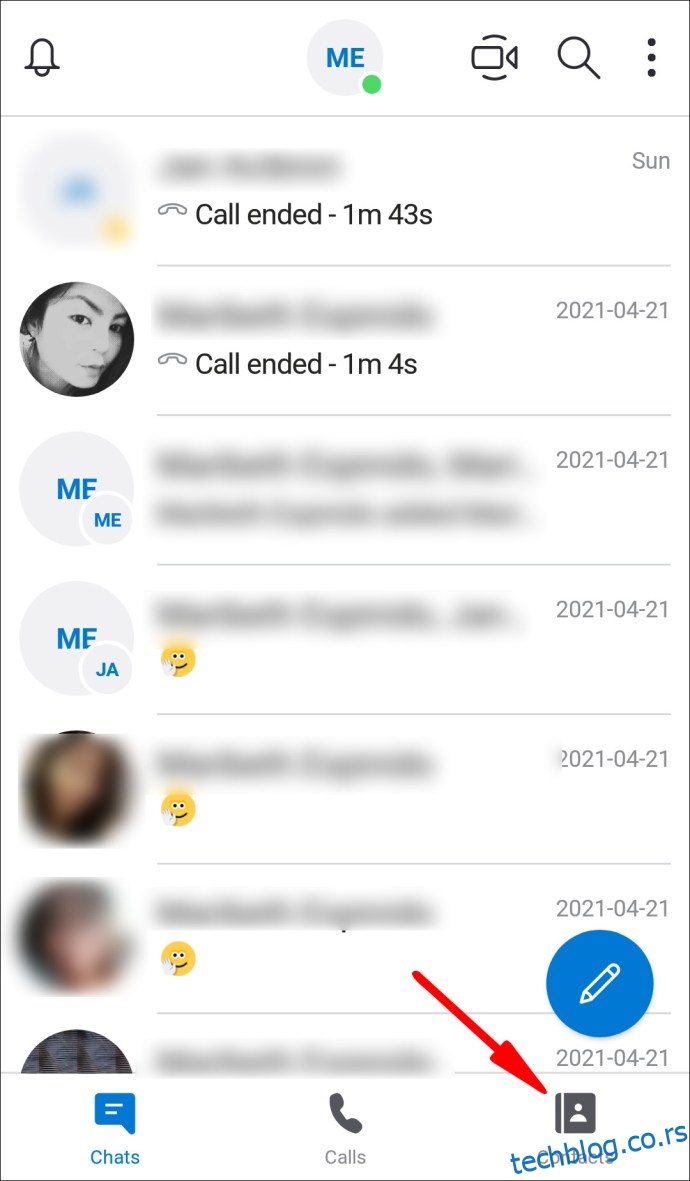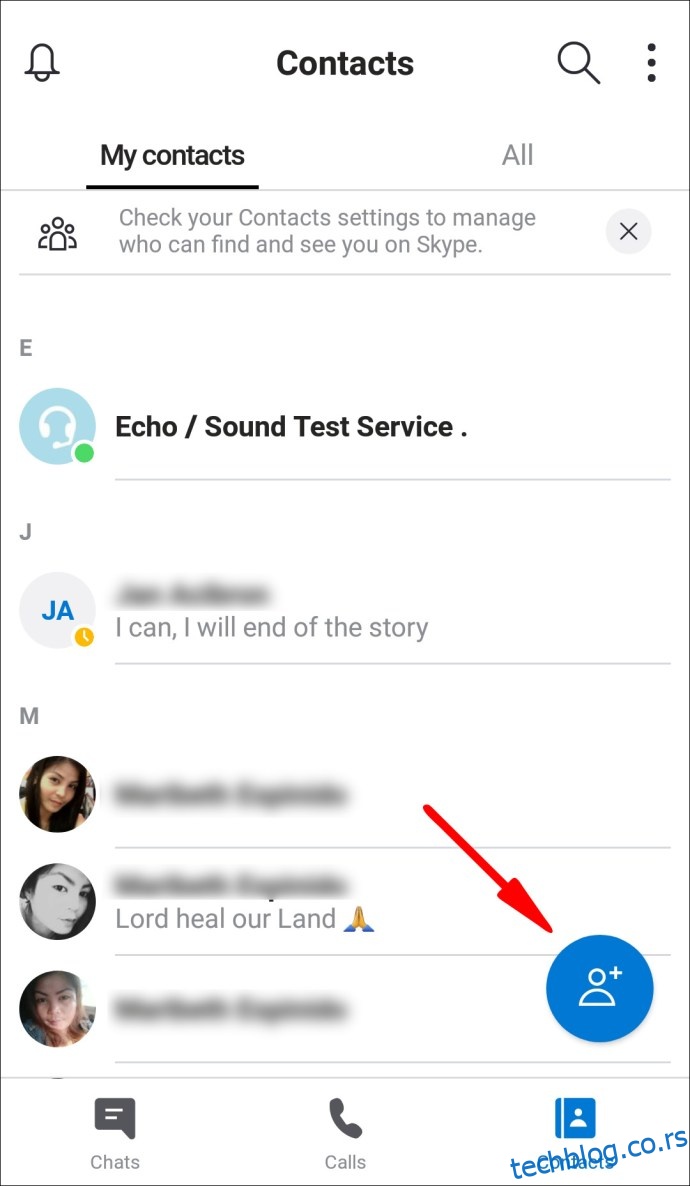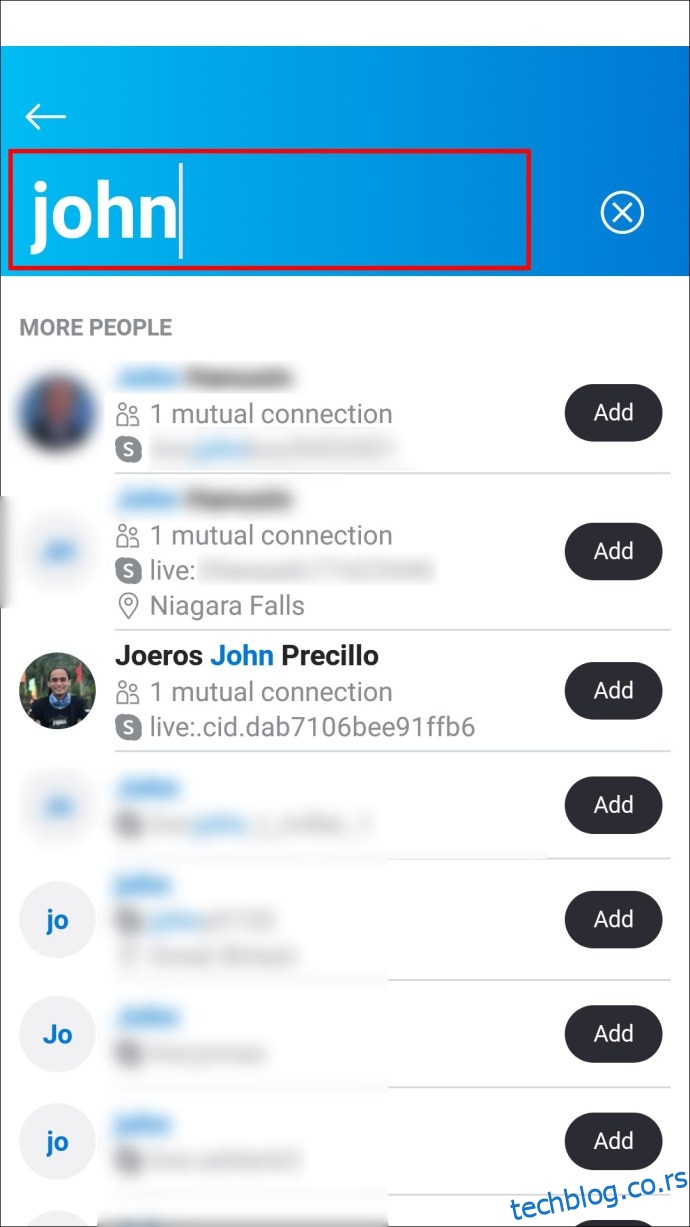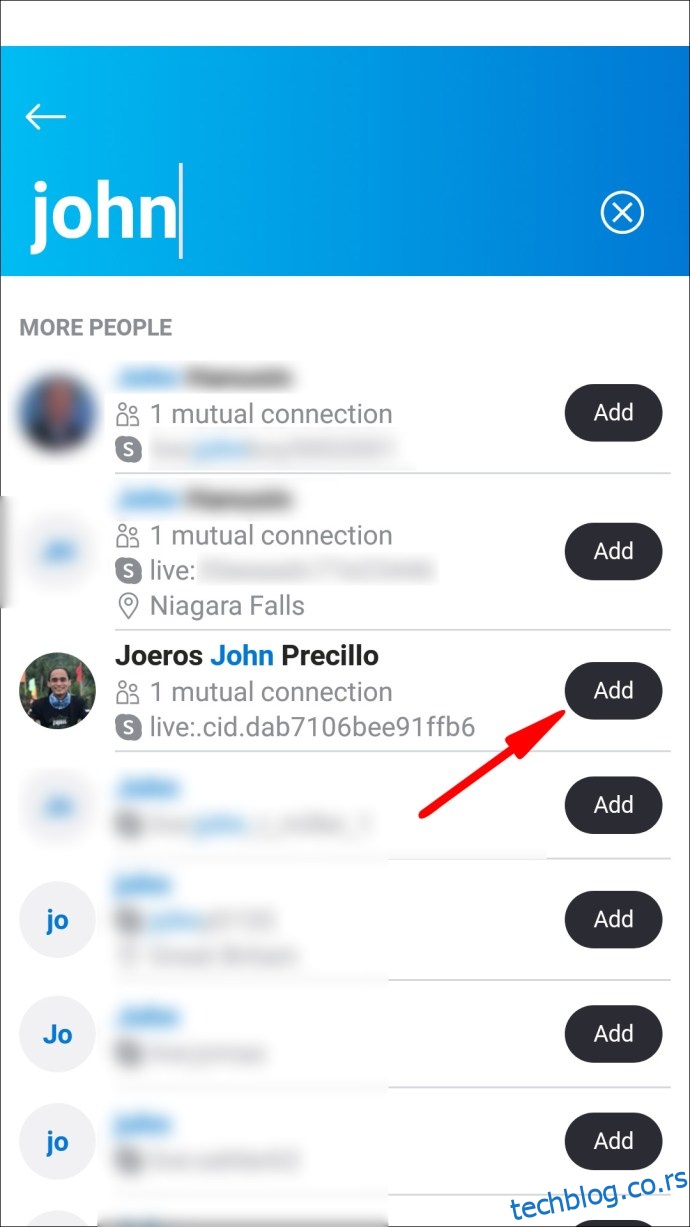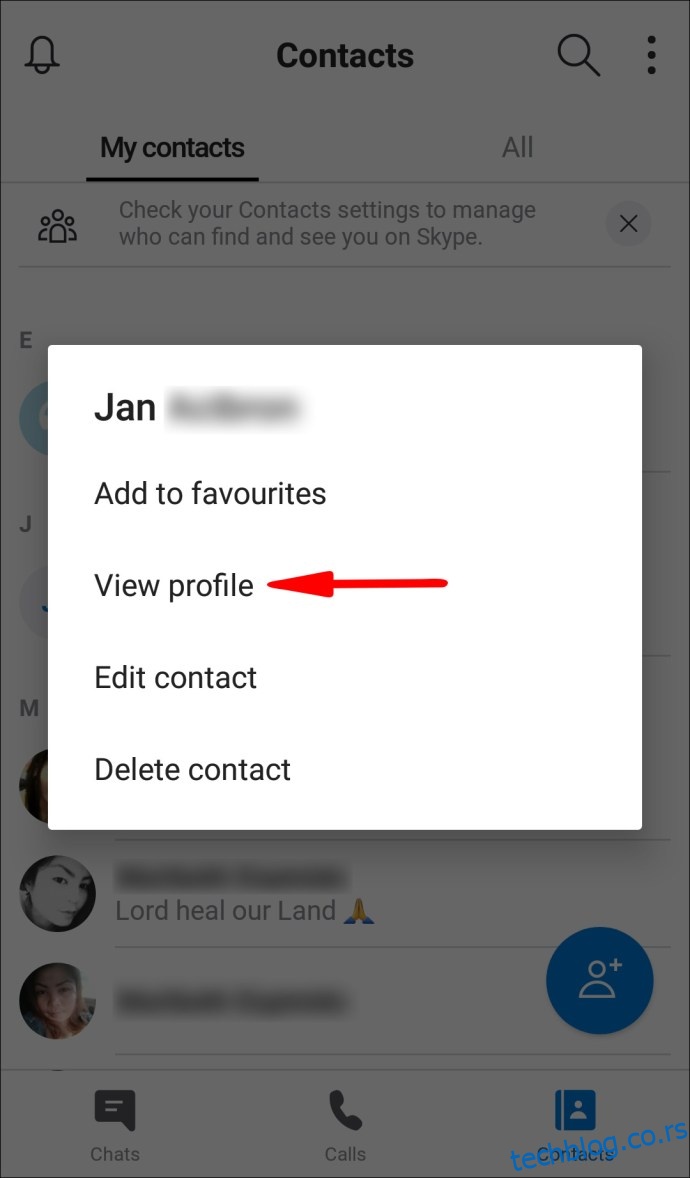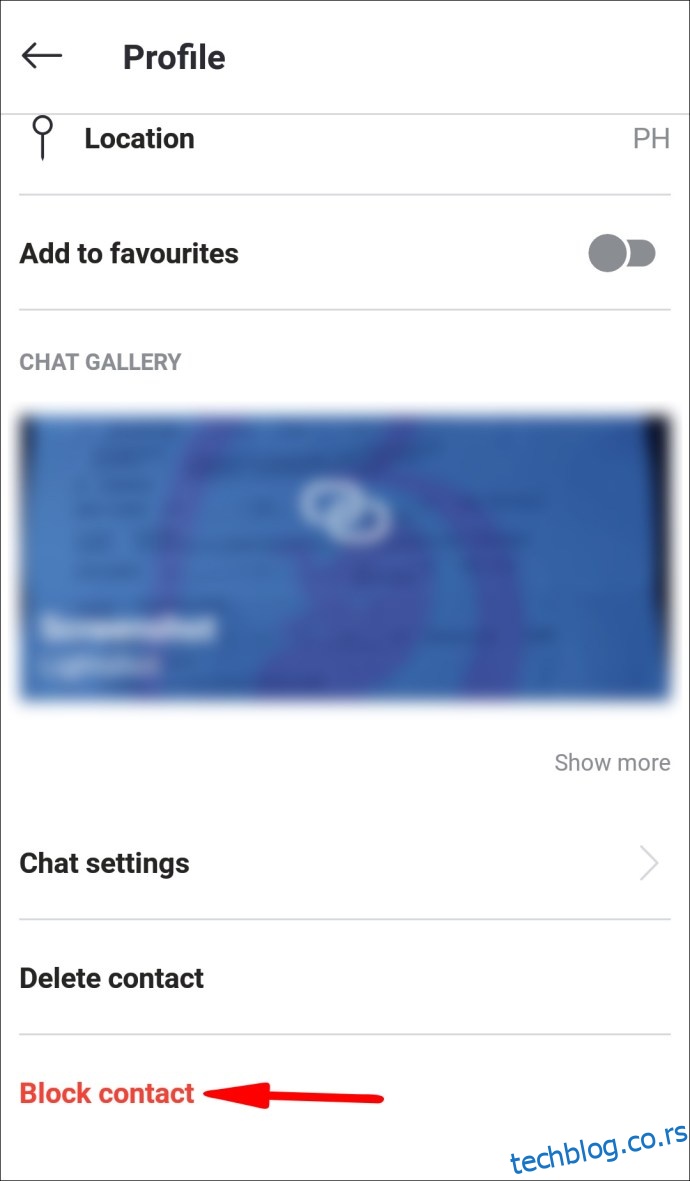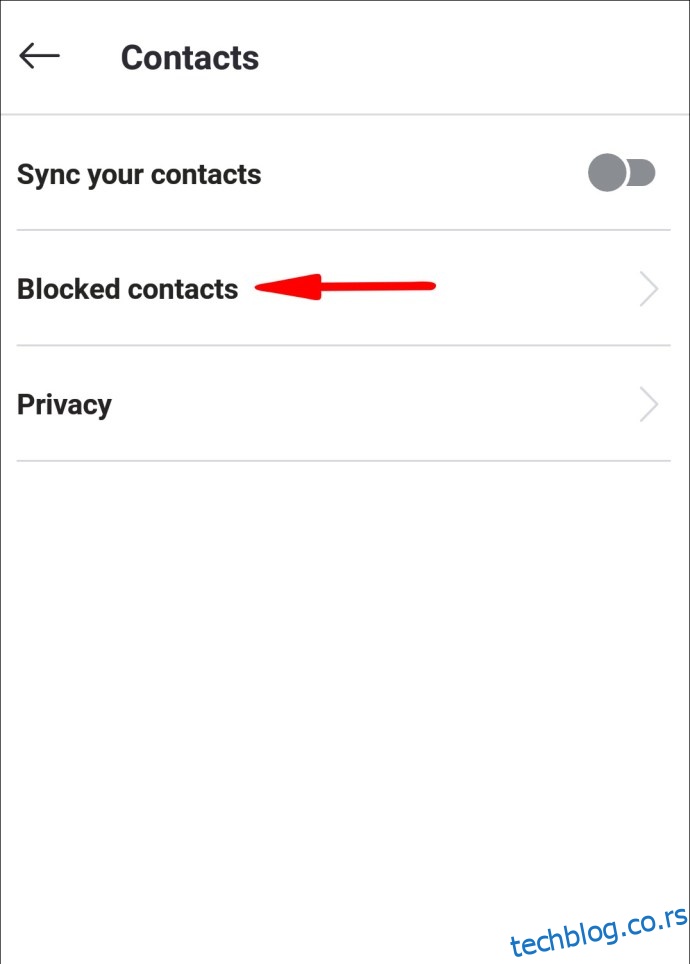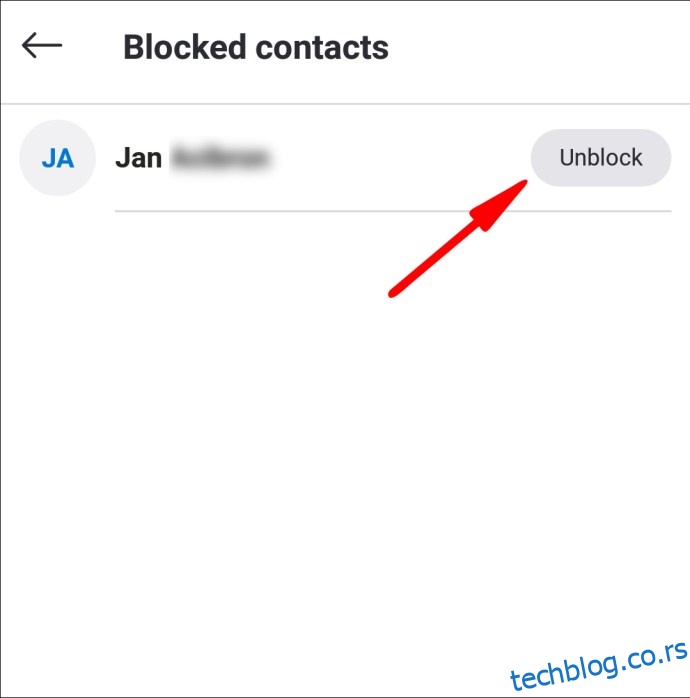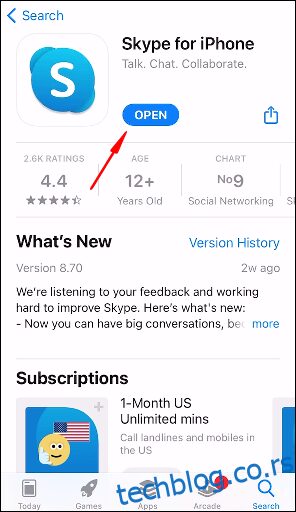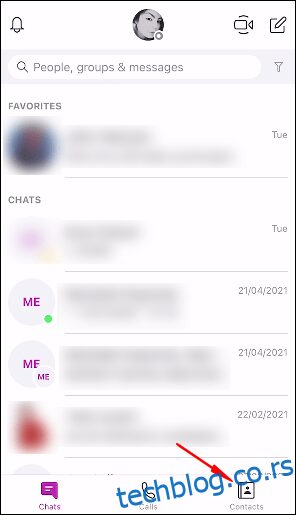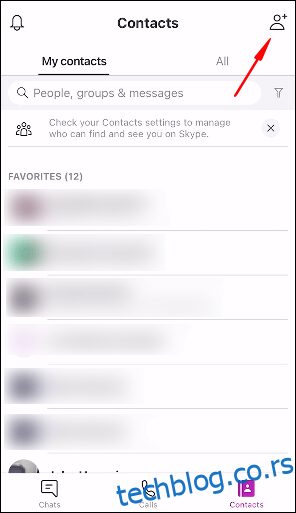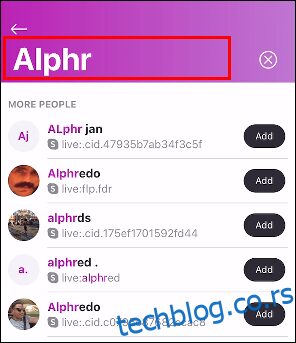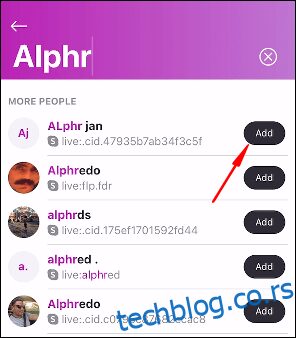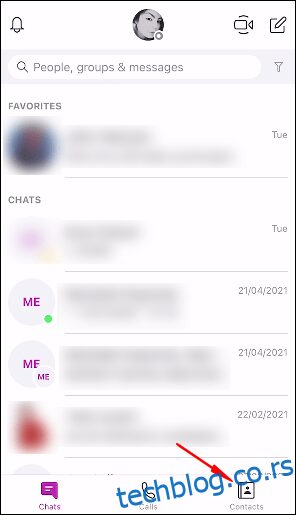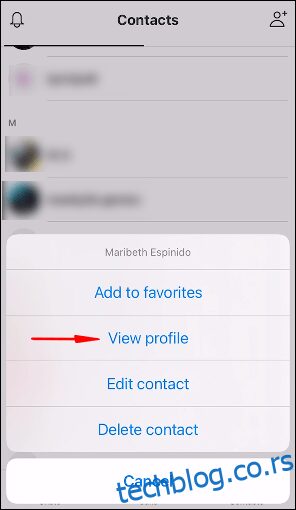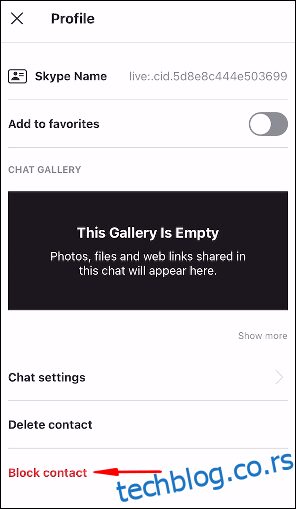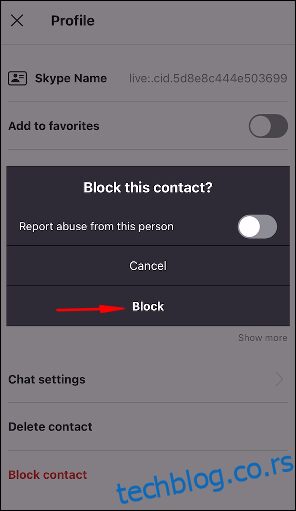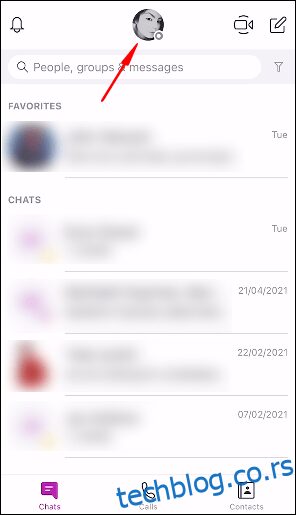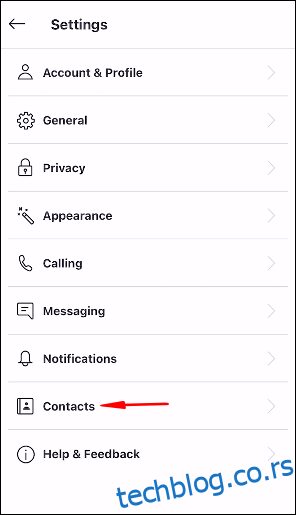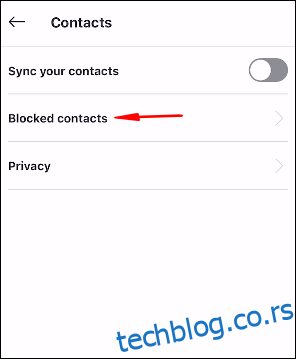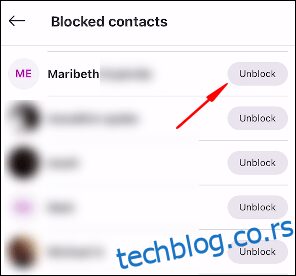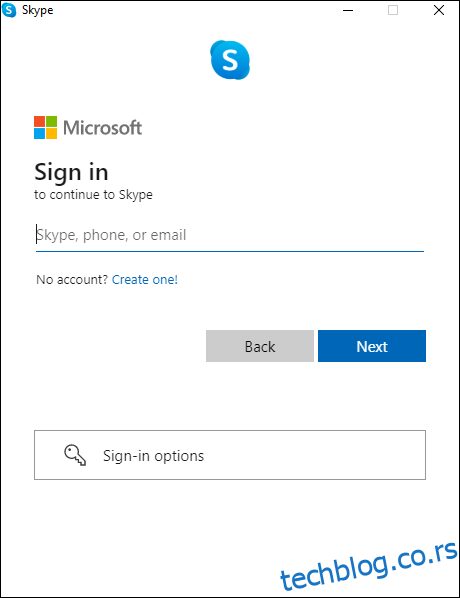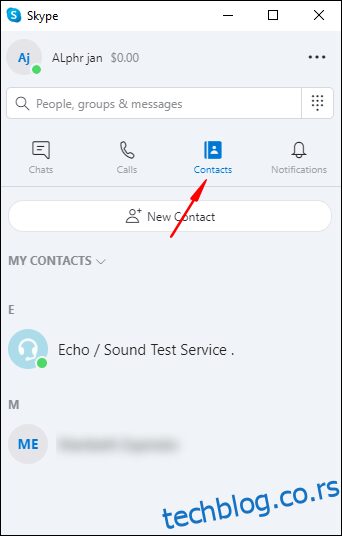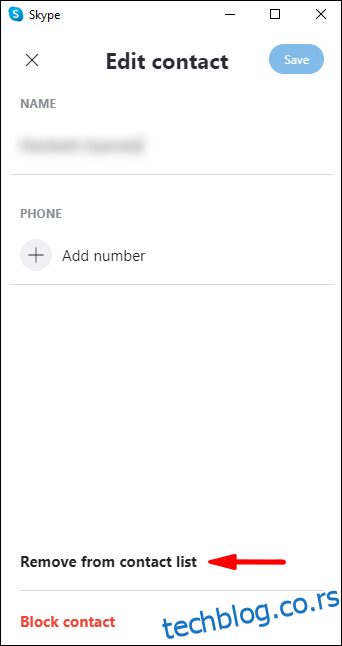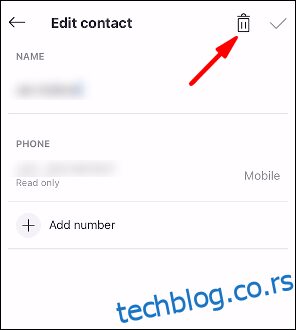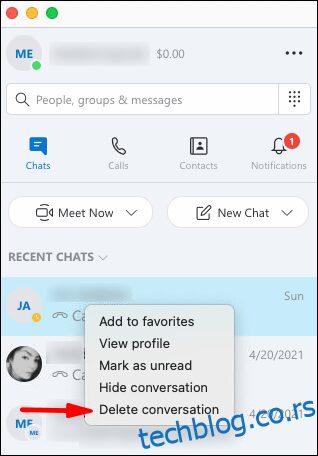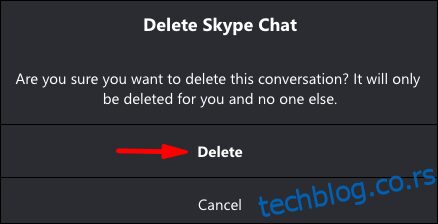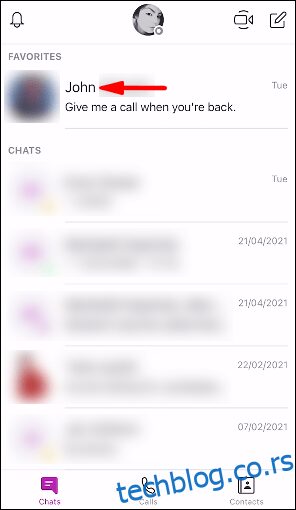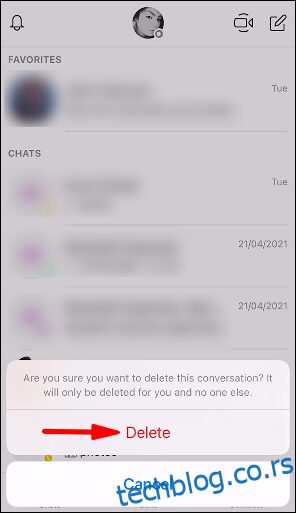Ukoliko ste novi korisnik Skype-a i želite da naučite kako da dodate kontakt, ovaj vodič će vam pružiti detaljne korake za to.
Takođe, objasnićemo vam kako možete blokirati, deblokirati i ukloniti kontakte na različitim operativnim sistemima i mobilnim uređajima.
Kako dodati kontakt na Skype-u na Windows računaru?
Da biste dodali novi kontakt na vašu Skype listu kontakata koristeći Windows, sledite ove korake:
Prijavite se na svoj Skype nalog, a zatim kliknite na dugme „+ Kontakt“ > „Dodaj novi kontakt“.
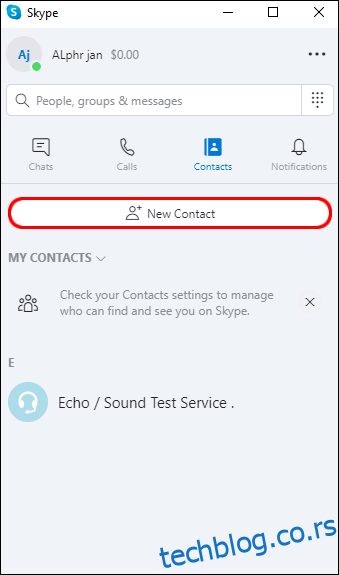 Proverite da li se osoba koju želite da dodate nalazi na listi predloženih kontakata. Ako jeste, kliknite na dugme „Dodaj“ pored njenog imena.
Ukoliko se ne nalazi na listi, na vrhu stranice će se pojaviti plava traka koja traži Skype ime, e-mail ili broj kontakta. Unesite podatke koje posedujete.
Proverite da li se osoba koju želite da dodate nalazi na listi predloženih kontakata. Ako jeste, kliknite na dugme „Dodaj“ pored njenog imena.
Ukoliko se ne nalazi na listi, na vrhu stranice će se pojaviti plava traka koja traži Skype ime, e-mail ili broj kontakta. Unesite podatke koje posedujete.
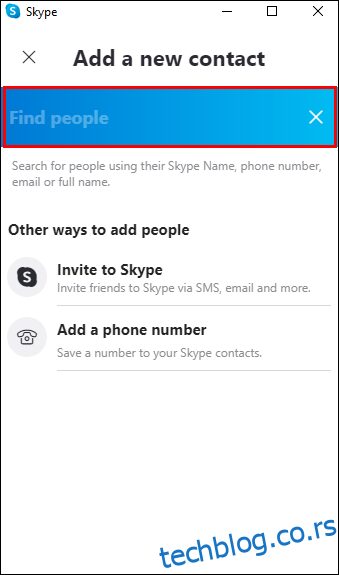 Nakon toga, videćete novu listu predloga; izaberite „Dodaj“ pored odgovarajuće osobe.
Nakon toga, videćete novu listu predloga; izaberite „Dodaj“ pored odgovarajuće osobe.
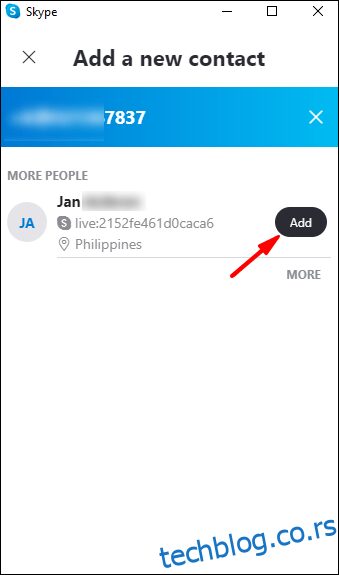
- Taj kontakt će sada biti dodan na vašu listu Skype kontakata.
Da biste blokirali kontakt na Skype-u:
Na kartici „Razgovori“ ili „Kontakti“, kliknite i držite ili kliknite desnim tasterom miša na kontakt koji želite blokirati.
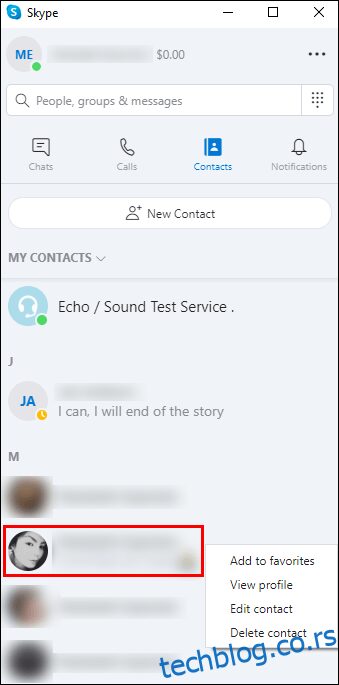 Odaberite „Prikaži profil“.
Odaberite „Prikaži profil“.
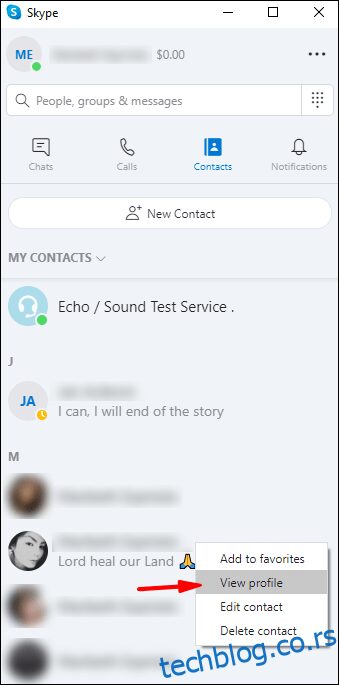 Na dnu profila te osobe, izaberite „Blokiraj kontakt“.
Na dnu profila te osobe, izaberite „Blokiraj kontakt“.
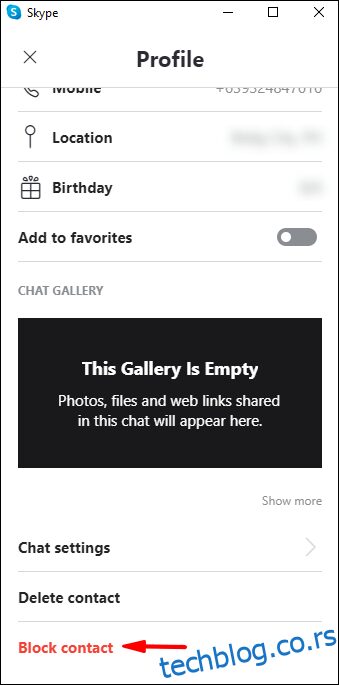
Da biste deblokirali kontakt na Skype-u:
Kliknite na svoju profilnu sliku ili inicijale.
Kliknite na ikonu „Podešavanja“.
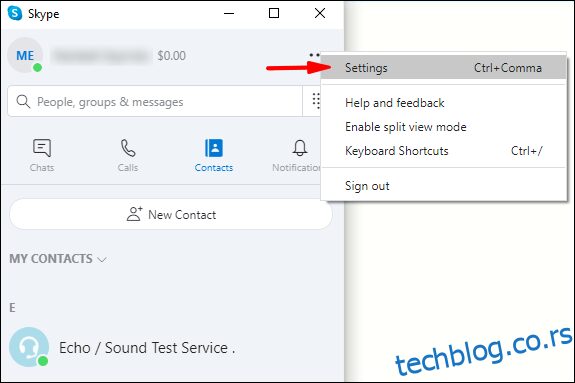 Odaberite „Kontakti“, a zatim „Blokirani kontakti“.
Odaberite „Kontakti“, a zatim „Blokirani kontakti“.
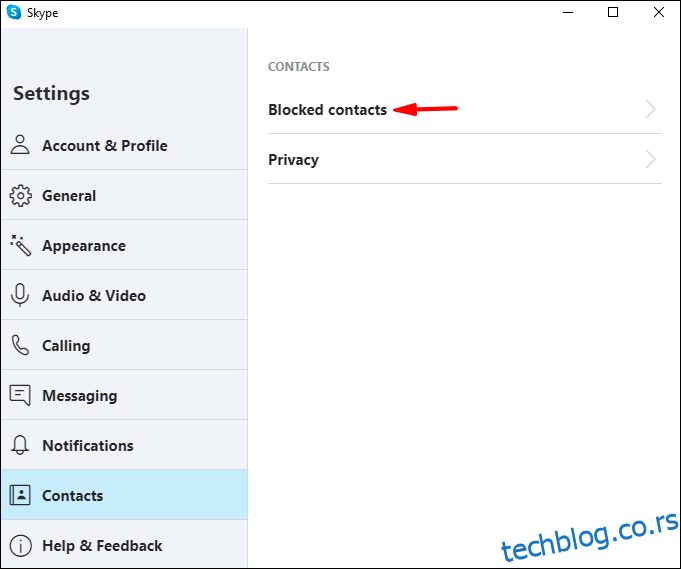 Pored kontakta koji želite da deblokirate, kliknite na dugme „Deblokiraj“.
Pored kontakta koji želite da deblokirate, kliknite na dugme „Deblokiraj“.
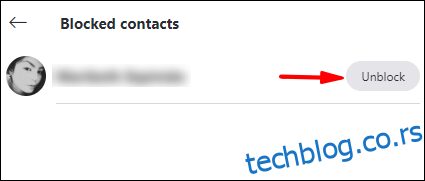
Kako dodati kontakt na Skype-u na Chromebook-u?
Za dodavanje novog kontakta na vašu Skype listu koristeći Chromebook, pratite ove korake:
Ulogujte se na svoj Skype nalog, a zatim odaberite „+ Kontakt“ > „Dodaj novi kontakt“.
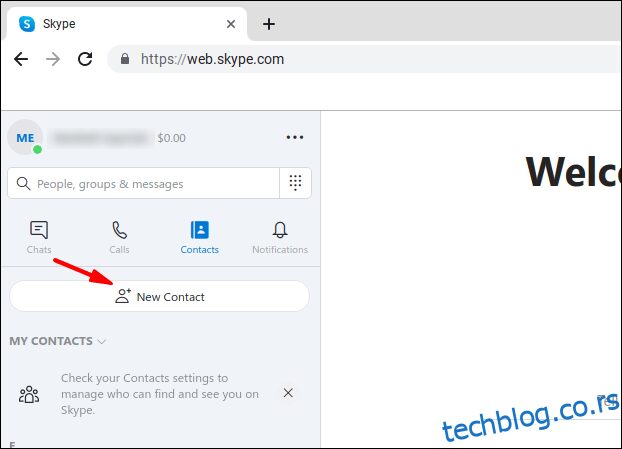 Proverite da li je osoba koju tražite na listi predloženih kontakata. Ako je tu, pritisnite „Dodaj“ pored njenog imena.
U suprotnom, pri vrhu ekrana videćete plavu traku gde možete uneti Skype ime, e-mail adresu ili broj telefona kontakta. Unesite poznate podatke.
Proverite da li je osoba koju tražite na listi predloženih kontakata. Ako je tu, pritisnite „Dodaj“ pored njenog imena.
U suprotnom, pri vrhu ekrana videćete plavu traku gde možete uneti Skype ime, e-mail adresu ili broj telefona kontakta. Unesite poznate podatke.
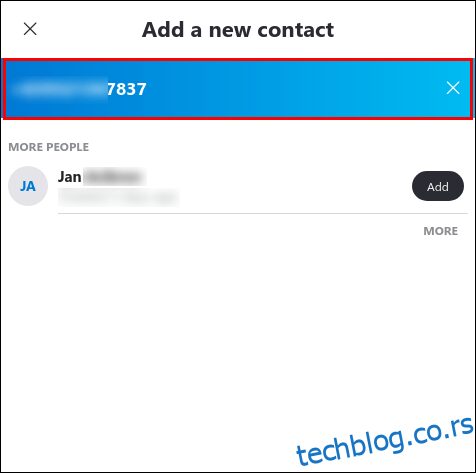 Prikazaće se nova lista predloga; izaberite „Dodaj“ za osobu koju želite dodati.
Prikazaće se nova lista predloga; izaberite „Dodaj“ za osobu koju želite dodati.
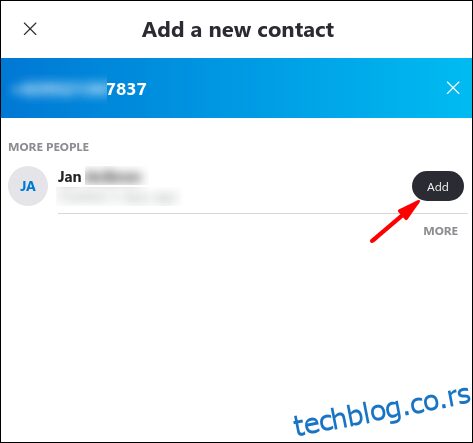
- Ovaj kontakt će sada biti uvršten među vaše Skype kontakte.
Za blokiranje Skype kontakta:
Na kartici „Razgovori“ ili „Kontakti“, kliknite i zadržite ili desnim klikom miša pritisnite kontakt koji želite da blokirate.
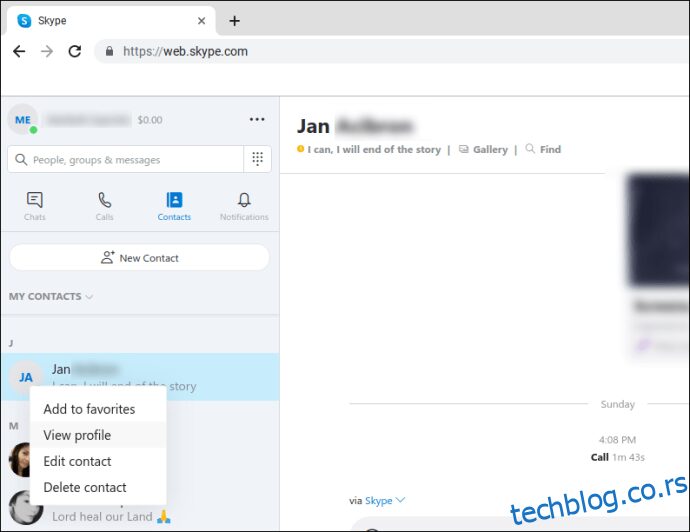 Izaberite „Prikaži profil“.
Izaberite „Prikaži profil“.
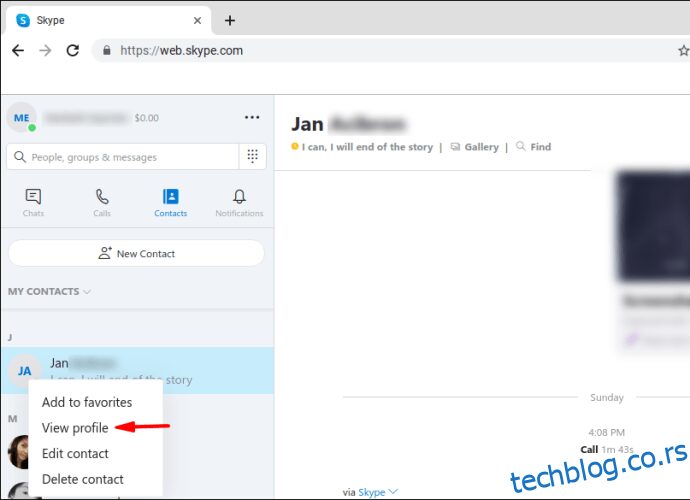 Na dnu njihovog profila, izaberite „Blokiraj kontakt“.
Na dnu njihovog profila, izaberite „Blokiraj kontakt“.
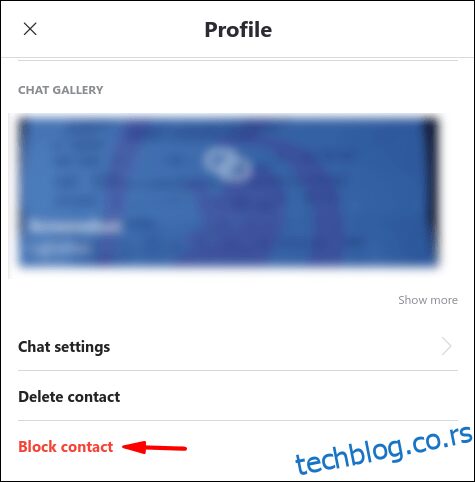
Za deblokiranje Skype kontakta:
Kliknite na svoju profilnu sliku ili inicijale.
Kliknite na ikonu „Podešavanja“.
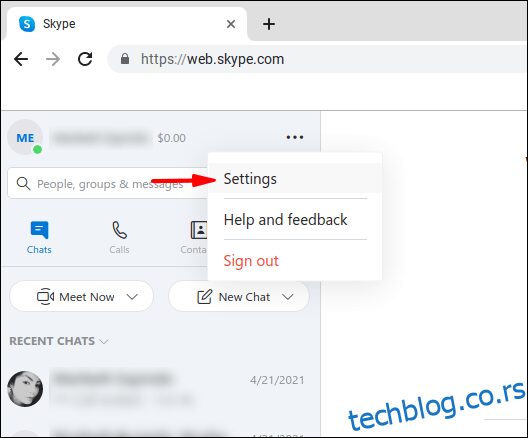 Odaberite „Kontakti“, zatim „Blokirani kontakti“.
Odaberite „Kontakti“, zatim „Blokirani kontakti“.
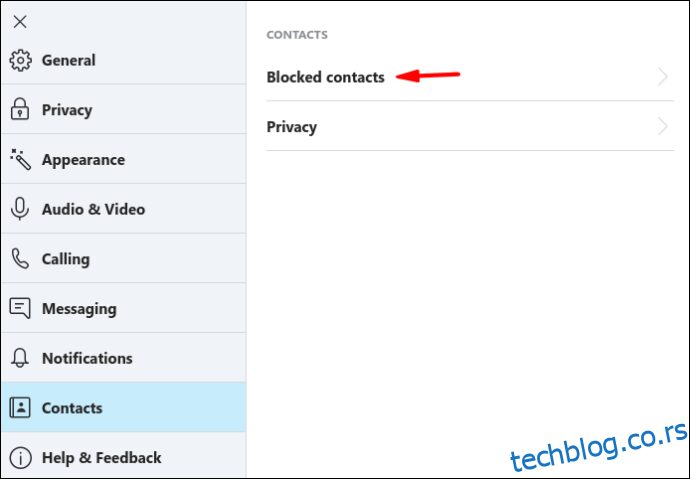 Pored kontakta koji želite deblokirati, pritisnite dugme „Deblokiraj“.
Pored kontakta koji želite deblokirati, pritisnite dugme „Deblokiraj“.
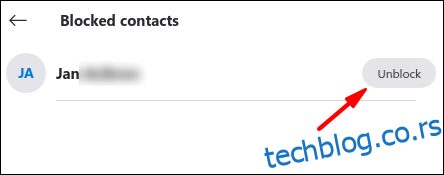
Kako dodati kontakt na Skype-u na Mac-u?
Da biste dodali novi kontakt na vašu Skype listu na Mac-u, pratite ove korake:
Prijavite se na svoj Skype nalog, zatim kliknite na dugme „+ Kontakt“ > „Dodaj novi kontakt“.
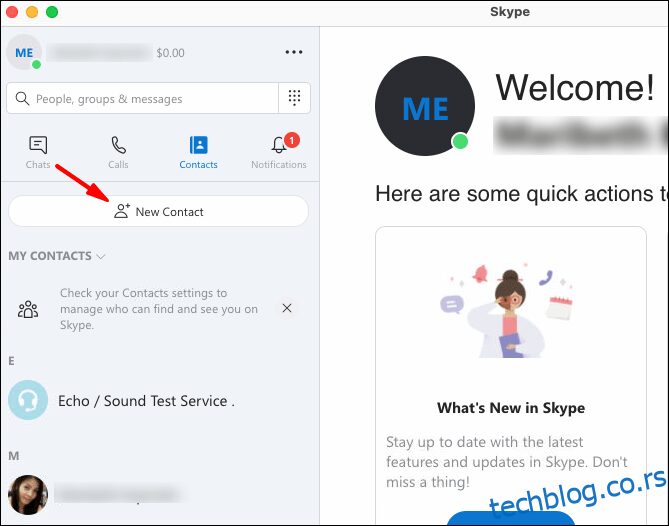 Proverite da li se osoba koju želite dodati pojavljuje na predloženoj listi kontakata. Ako jeste, kliknite na „Dodaj“ pored njenog imena.
Ako nije, pri vrhu ekrana će se pojaviti plava traka gde možete uneti Skype ime, e-mail adresu ili broj kontakta. Unesite te podatke.
Proverite da li se osoba koju želite dodati pojavljuje na predloženoj listi kontakata. Ako jeste, kliknite na „Dodaj“ pored njenog imena.
Ako nije, pri vrhu ekrana će se pojaviti plava traka gde možete uneti Skype ime, e-mail adresu ili broj kontakta. Unesite te podatke.
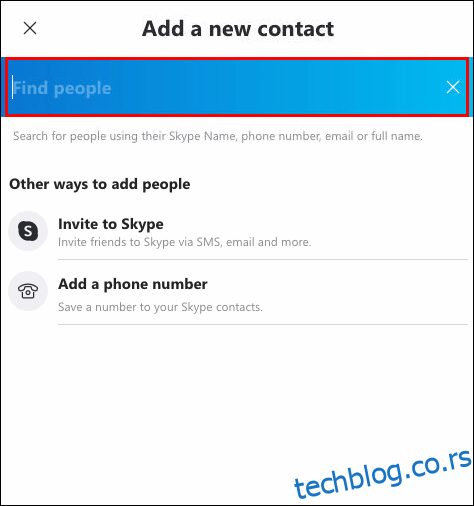 Videćete novu listu predloga; kliknite na „Dodaj“ za odgovarajuću osobu.
Videćete novu listu predloga; kliknite na „Dodaj“ za odgovarajuću osobu.

- Ovaj kontakt će sada biti u vašoj listi Skype kontakata.
Da biste blokirali kontakt na Skype-u:
Na kartici „Razgovori“ ili „Kontakti“, kliknite i držite ili kliknite desnim tasterom miša na kontakt koji želite da blokirate.
Odaberite „Prikaži profil“.
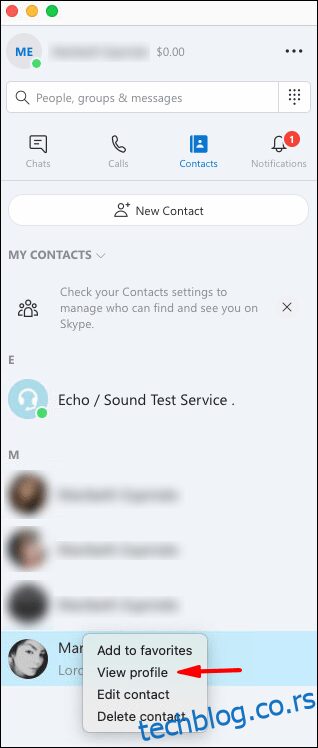 Na dnu njihovog profila, izaberite „Blokiraj kontakt“.
Na dnu njihovog profila, izaberite „Blokiraj kontakt“.
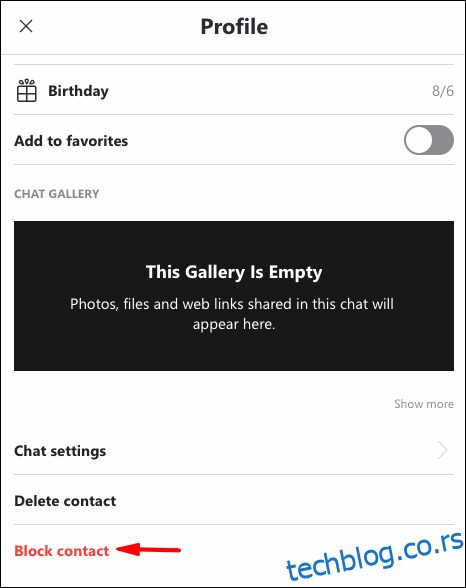
Za deblokiranje Skype kontakta:
Kliknite na svoju profilnu sliku ili inicijale.
Kliknite na ikonu „Podešavanja“.
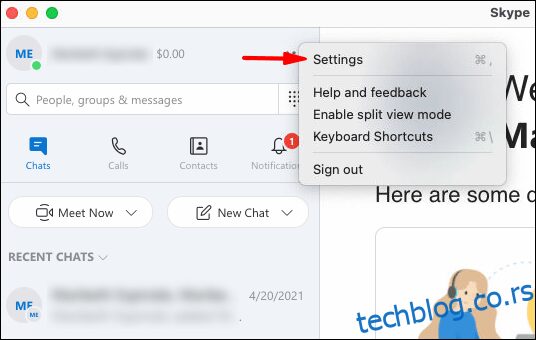 Odaberite „Kontakti“, zatim „Blokirani kontakti“.
Odaberite „Kontakti“, zatim „Blokirani kontakti“.
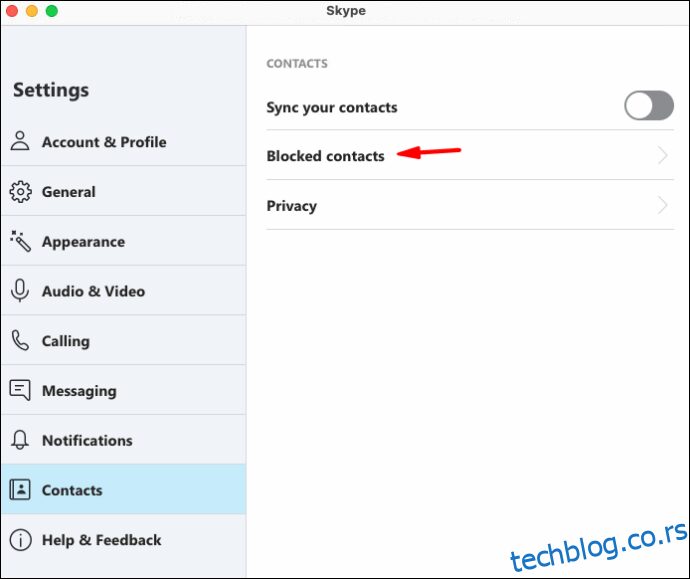 Pored kontakta kojeg želite da deblokirate, kliknite na dugme „Deblokiraj“.
Pored kontakta kojeg želite da deblokirate, kliknite na dugme „Deblokiraj“.
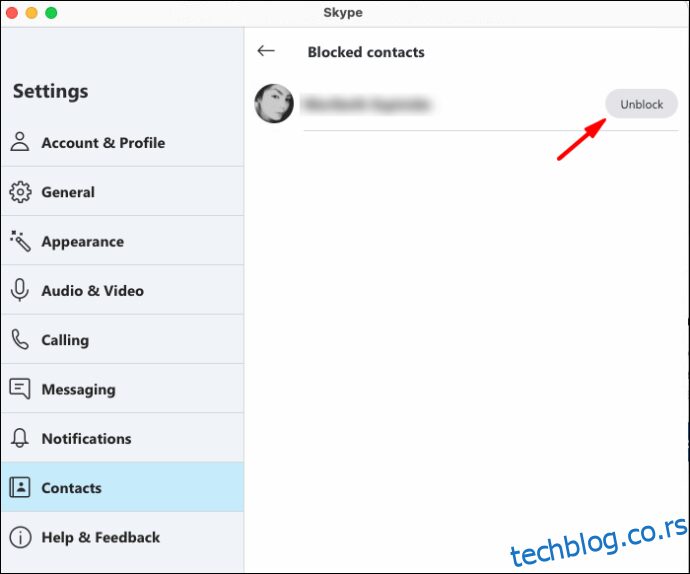
Kako dodati kontakt na Skype-u na Android aplikaciji?
Da biste dodali novi kontakt na vašu Skype listu koristeći Android, uradite sledeće:
Otvorite Skype aplikaciju na vašem Android uređaju.
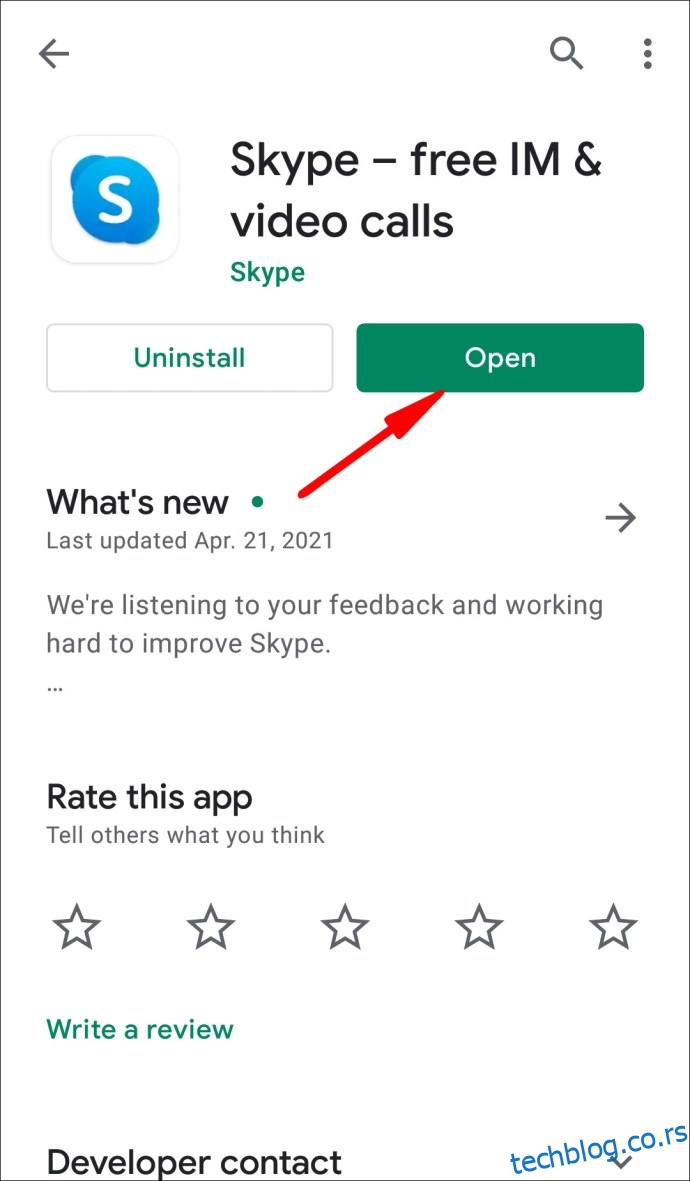 Odaberite karticu „Kontakti“ koja se nalazi na dnu ekrana. Vaši kontakti biće navedeni abecednim redom.
Odaberite karticu „Kontakti“ koja se nalazi na dnu ekrana. Vaši kontakti biće navedeni abecednim redom.
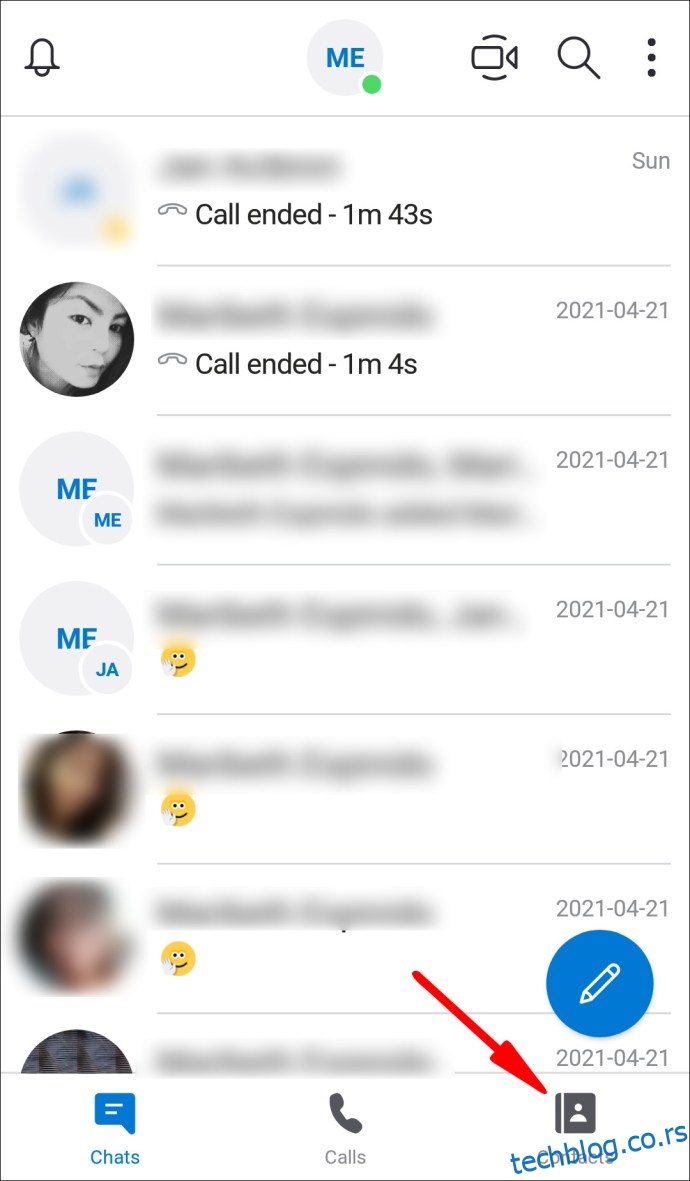 U gornjem desnom uglu, kliknite na ikonu „Dodaj kontakt“, koja je prikazana kao glava i ramena pored znaka plus (+).
U gornjem desnom uglu, kliknite na ikonu „Dodaj kontakt“, koja je prikazana kao glava i ramena pored znaka plus (+).
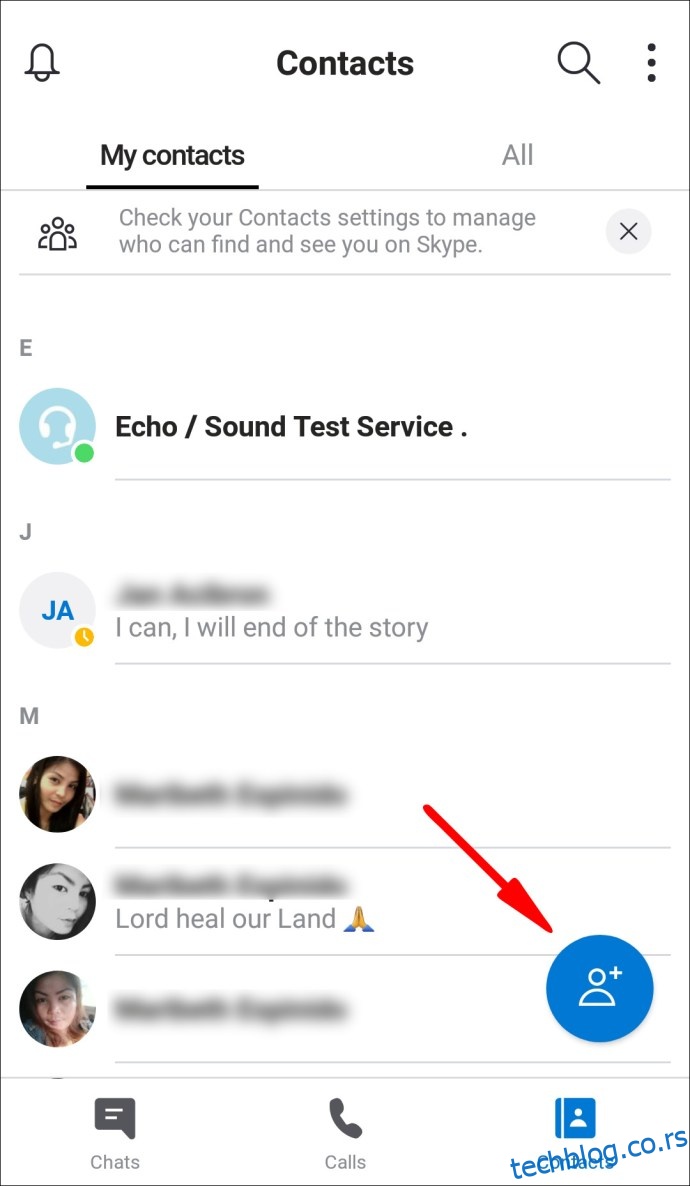 Unesite ime osobe, broj telefona ili e-mail adresu kontakta kojeg želite dodati.
Unesite ime osobe, broj telefona ili e-mail adresu kontakta kojeg želite dodati.
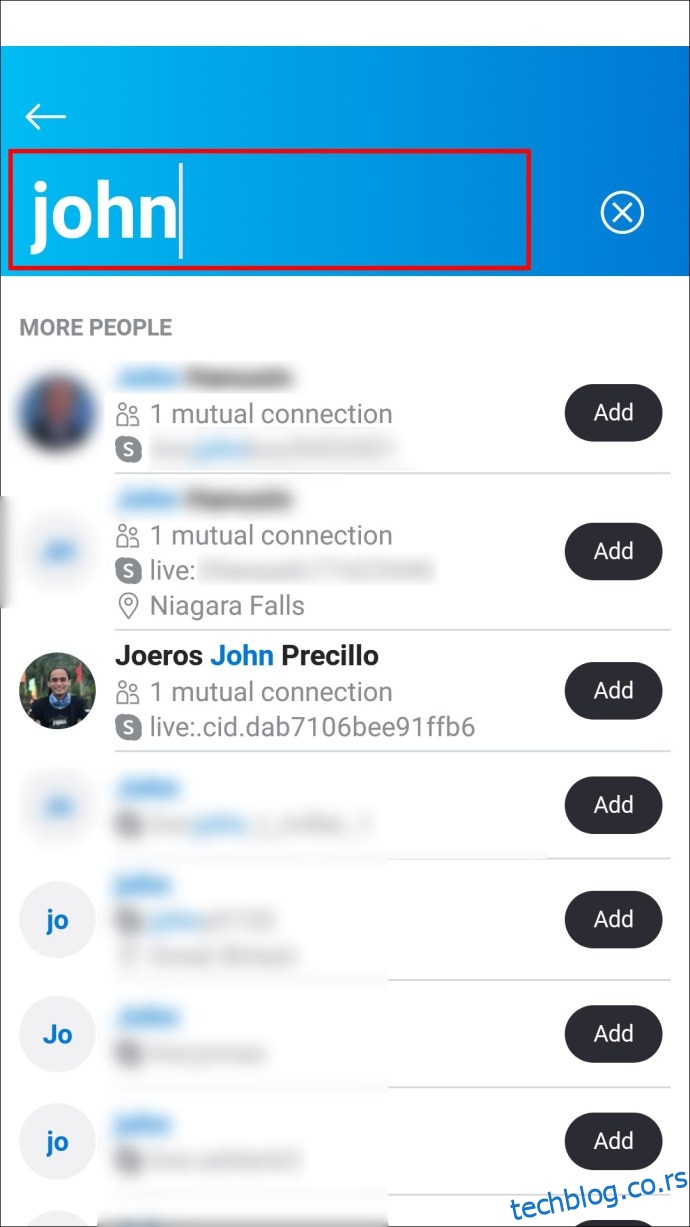 Dok kucate, Skype će automatski predlagati kontakte. Izaberite odgovarajući za dodavanje na listu kontakata.
Dok kucate, Skype će automatski predlagati kontakte. Izaberite odgovarajući za dodavanje na listu kontakata.
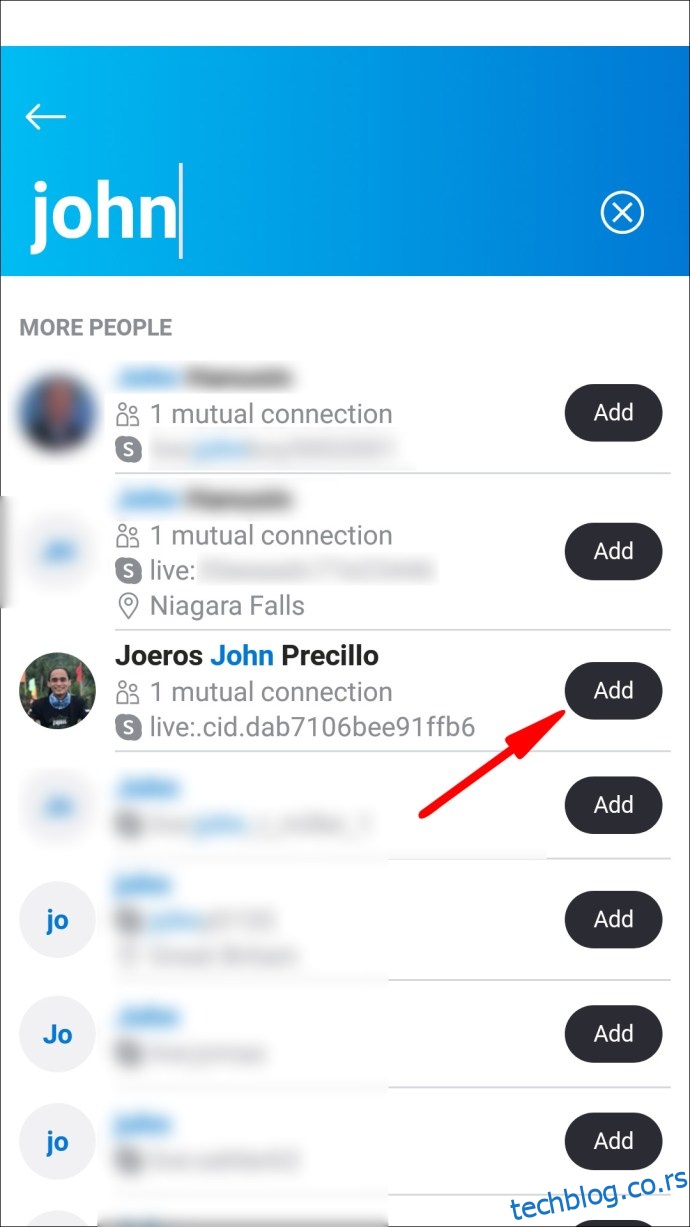
Da biste blokirali kontakt na Skype-u:
Na kartici „Razgovori“ ili „Kontakti“, pritisnite i držite ili kliknite desnim tasterom miša kontakt kojeg želite da blokirate.
Odaberite „Prikaži profil“.
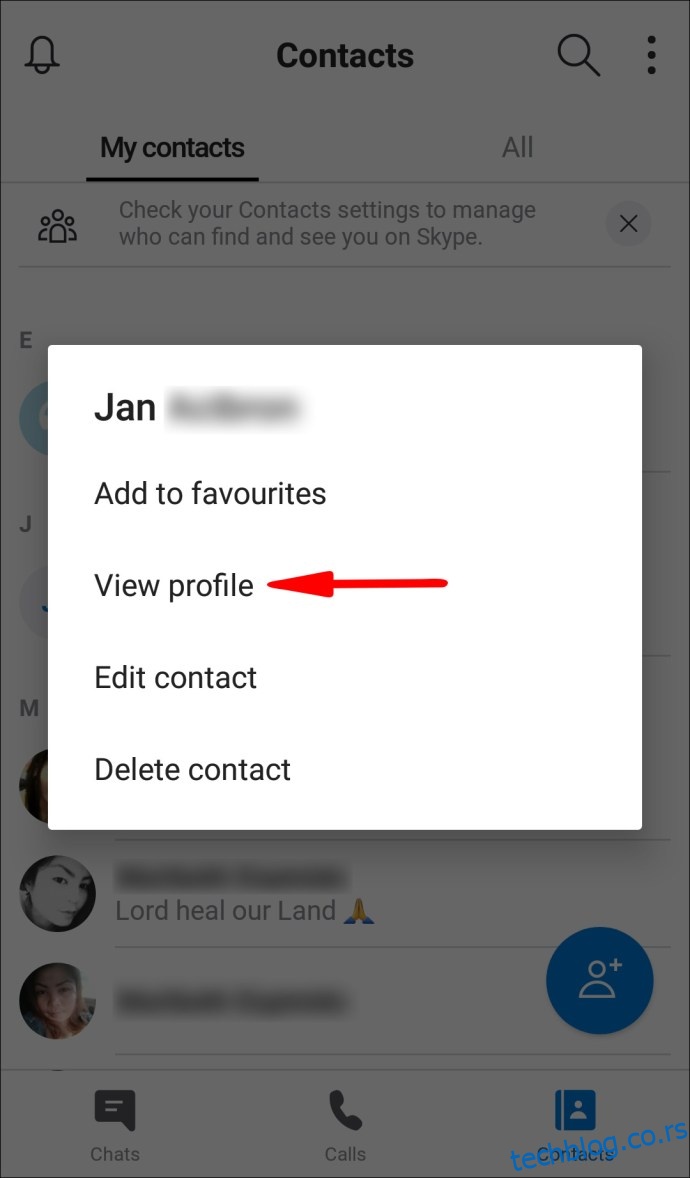 Na dnu njihovog profila, izaberite „Blokiraj kontakt“.
Na dnu njihovog profila, izaberite „Blokiraj kontakt“.
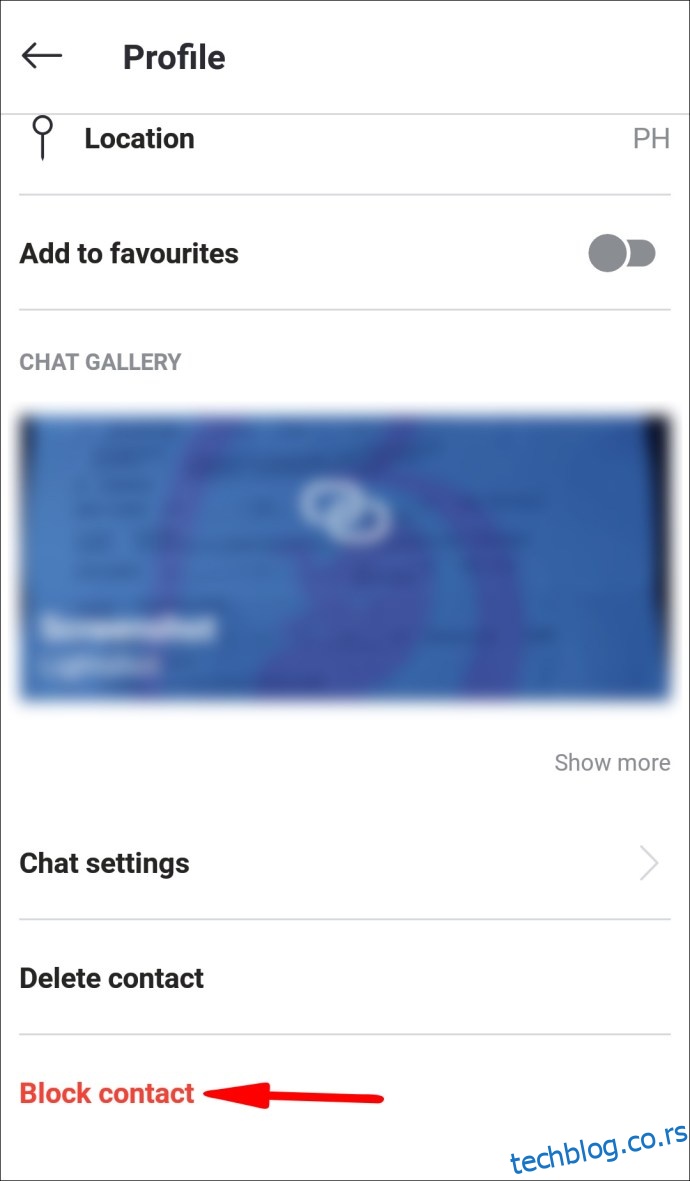
Za deblokiranje Skype kontakta:
Na kartici „Razgovori“, kliknite na meni u obliku hamburgera, a zatim na ikonu „Podešavanja“.
Odaberite „Upravljanje blokiranim korisnicima“ koji se nalazi pri dnu, da biste videli listu blokiranih Skype kontakata.
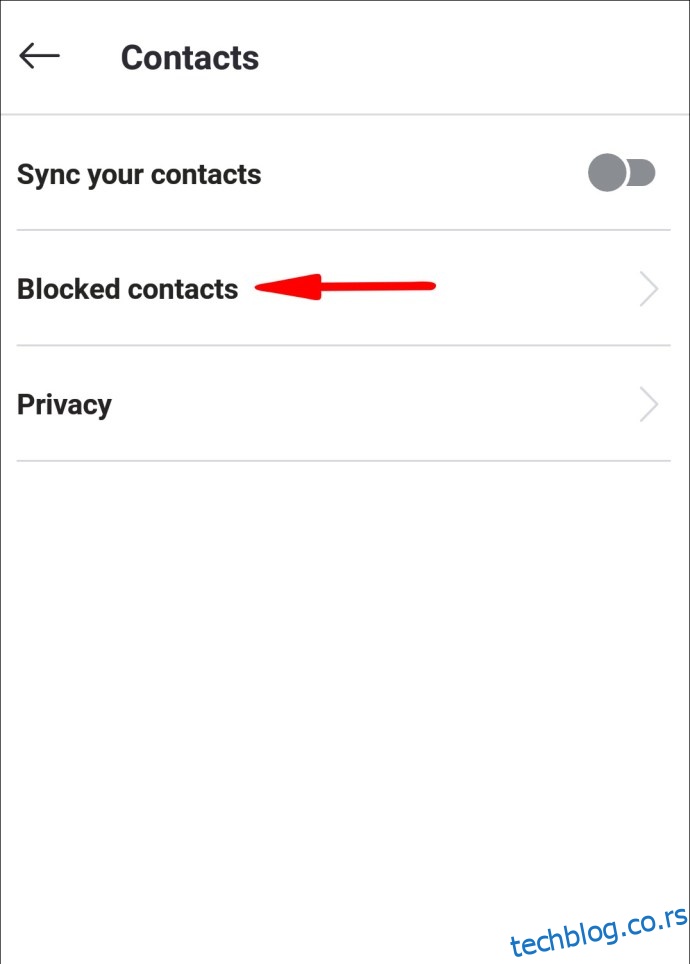 Pored kontakta kojeg želite da deblokirate, izaberite „Deblokiraj“.
Pored kontakta kojeg želite da deblokirate, izaberite „Deblokiraj“.
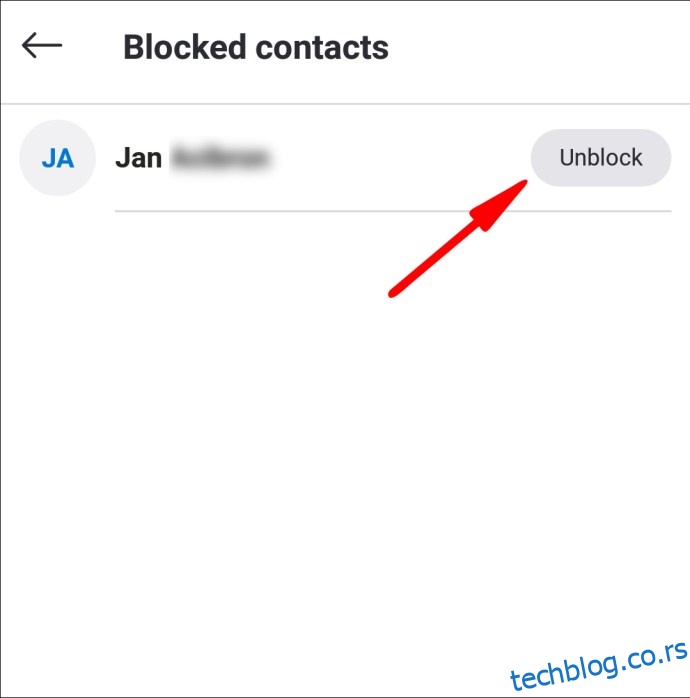
Kako dodati kontakt na Skype-u na iPhone aplikaciji?
Pokrenite Skype aplikaciju na svom iOS uređaju.
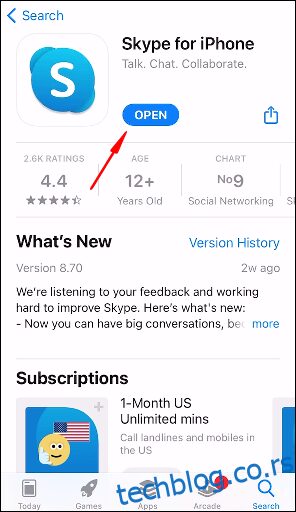 Izaberite karticu „Kontakti“ koja se nalazi na dnu ekrana. Vaši kontakti biće prikazani abecednim redom.
Izaberite karticu „Kontakti“ koja se nalazi na dnu ekrana. Vaši kontakti biće prikazani abecednim redom.
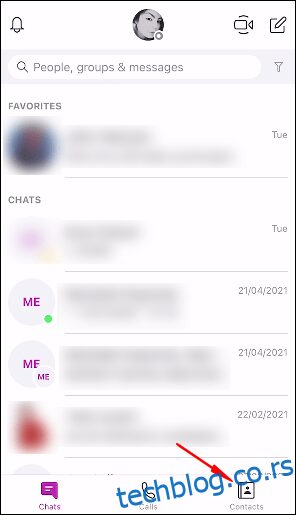 U gornjem desnom uglu, kliknite na ikonu „Dodaj kontakt“, prikazanu kao glava i ramena pored znaka plus (+).
U gornjem desnom uglu, kliknite na ikonu „Dodaj kontakt“, prikazanu kao glava i ramena pored znaka plus (+).
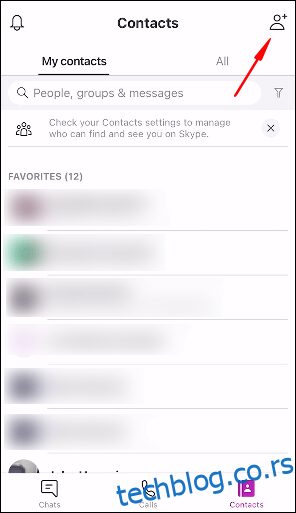 Unesite ime osobe, broj telefona ili detalje e-mail adrese kontakta kojeg želite dodati.
Unesite ime osobe, broj telefona ili detalje e-mail adrese kontakta kojeg želite dodati.
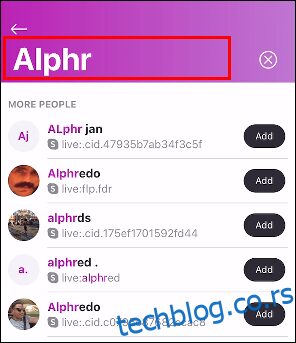 Dok kucate, Skype će automatski predlagati kontakte. Odaberite odgovarajući za dodavanje na listu.
Dok kucate, Skype će automatski predlagati kontakte. Odaberite odgovarajući za dodavanje na listu.
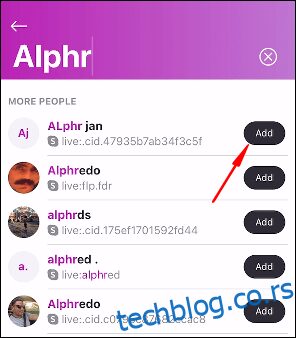
Za blokiranje Skype kontakta:
Na kartici „Kontakti“, kliknite i držite kontakt kojeg želite da blokirate.
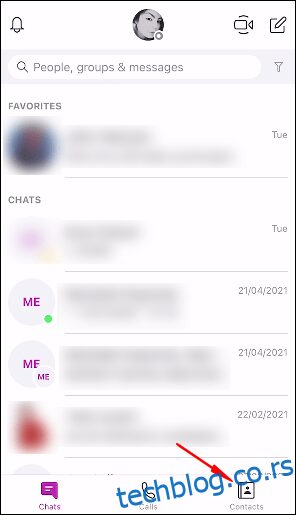 Odaberite „Ime kontakta“, a zatim u padajućem meniju odaberite „Prikaži profil“.
Odaberite „Ime kontakta“, a zatim u padajućem meniju odaberite „Prikaži profil“.
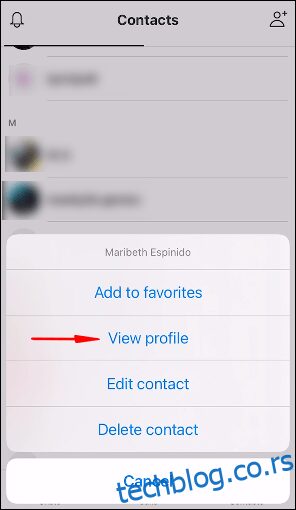 Na dnu ekrana, izaberite „Blokiraj“.
Na dnu ekrana, izaberite „Blokiraj“.
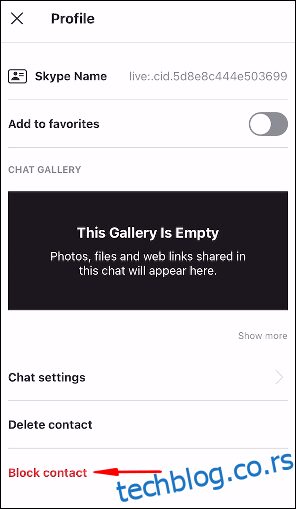 U iskačućoj poruci ponovo izaberite „Blokiraj“ da biste potvrdili.
U iskačućoj poruci ponovo izaberite „Blokiraj“ da biste potvrdili.
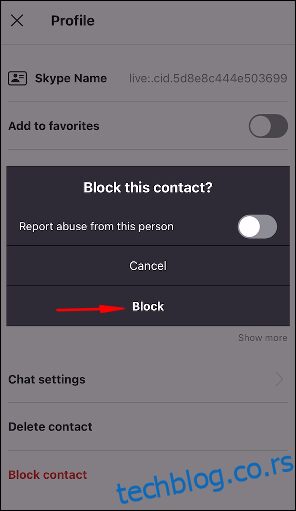
Za deblokiranje Skype kontakta:
Kliknite na svoju profilnu sliku ili inicijale na vrhu ekrana za ćaskanje.
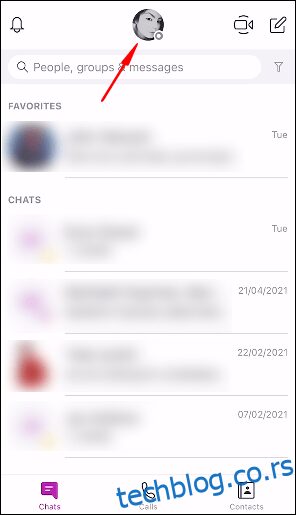 Odaberite „Podešavanja“ > „Kontakti“.
Odaberite „Podešavanja“ > „Kontakti“.
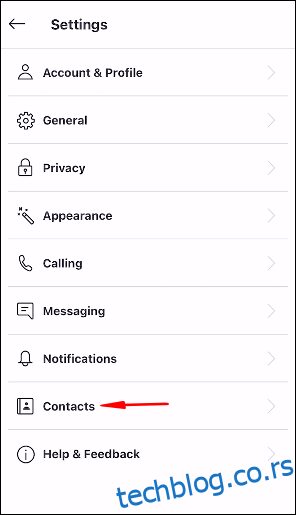 Kliknite na „Blokirani kontakti“.
Kliknite na „Blokirani kontakti“.
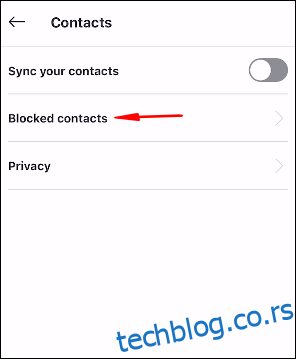 Pronađite blokirani kontakt kojeg želite da deblokirate, a zatim desno od njega pritisnite „Deblokiraj“.
Pronađite blokirani kontakt kojeg želite da deblokirate, a zatim desno od njega pritisnite „Deblokiraj“.
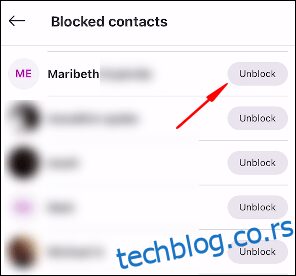
Kako dodati Facebook kontakte na Skype?
Da biste dodali svoje Facebook kontakte na Skype:
Prijavite se na svoj Skype nalog.
U padajućem meniju odaberite „Kontakti“ > „Uvezi kontakte…“.
Odaberite karticu „Facebook“.
Unesite svoje akreditive, a zatim odaberite „Uvezi“.
Odaberite Facebook kontakte kojima želite da pošaljete zahtev za Skype.
Dodatna često postavljana pitanja
Kako izbrisati kontakt na Skype-u?
Da biste uklonili jedan od vaših Skype kontakata:
1. Prijavite se na svoj Skype nalog.
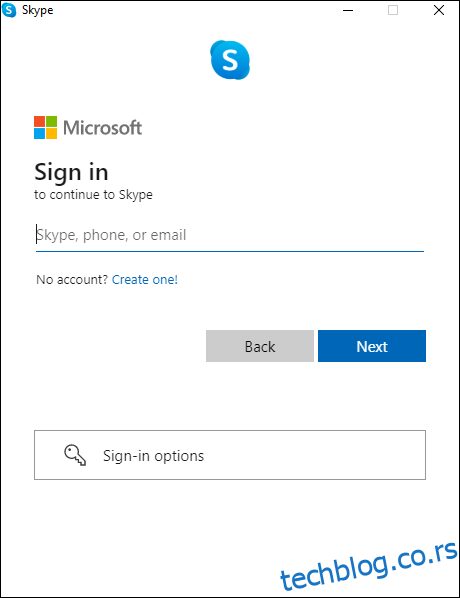
2. Na kartici „Kontakti“, kliknite i držite ili desnim klikom miša pritisnite kontakt kojeg želite da izbrišete.
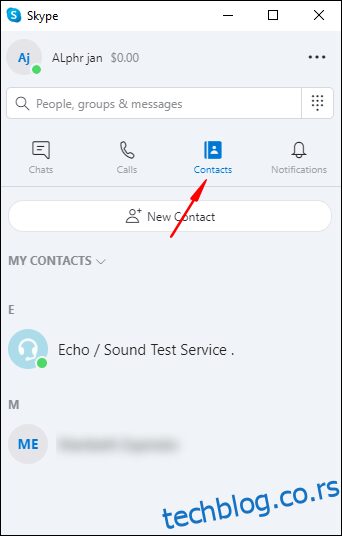
3. Kliknite na „Prikaži profil“. Zatim, zavisno od toga kako pristupate Skype-u:
· Za desktop – ili odaberite dugme „Uredi“ > „Ukloni sa liste kontakata“.
Ili odaberite „Ukloni sa liste kontakata“ koji se nalazi na dnu ekrana profila.
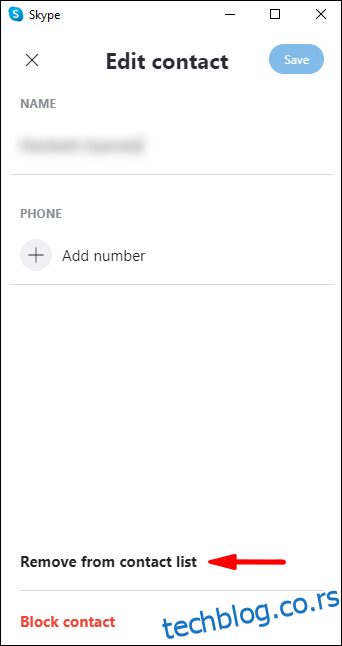
· Za mobilne uređaje – pritisnite dugme „Uredi“, a zatim kliknite na ikonu kante za otpatke. Ili izaberite „Ukloni sa liste kontakata“ koji se nalazi na dnu ekrana profila.
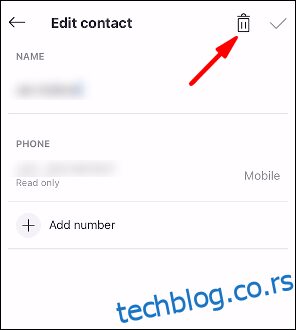
Kako izbrisati Skype razgovor?
Da biste izbrisali Skype razgovor sa računara ili Mac-a:
1. Prijavite se na svoj Skype nalog i pronađite razgovor koji želite da izbrišete na listi razgovora sa leve strane.
2. Kliknite desnim tasterom miša na razgovor, a zatim odaberite „Izbriši razgovor“.
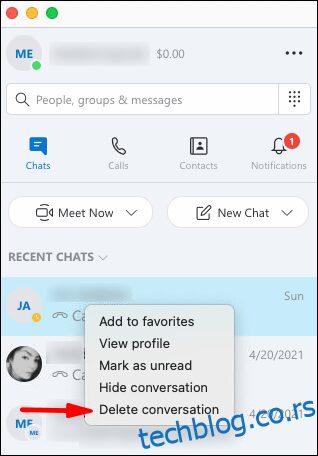
3. U iskačućoj poruci izaberite „Delete“ da biste potvrdili.
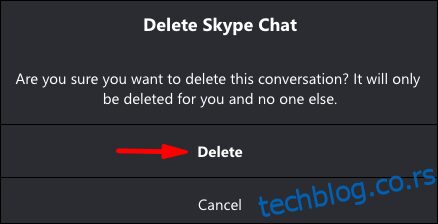
Sa Android telefona ili iPhone-a:
1. Otvorite Skype aplikaciju i na dnu početnog ekrana kliknite na „Razgovori“.
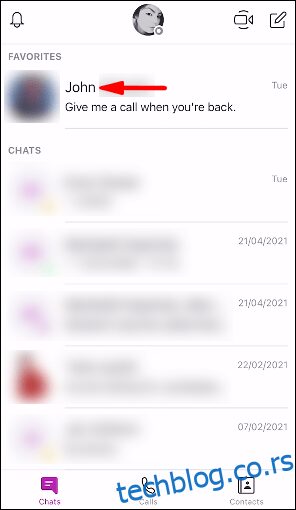
2. Pronađite razgovor koji želite izbrisati, a zatim kliknite i zadržite na njemu.
3. Kliknite na „Izbriši razgovor“, a zatim u iskačućoj poruci izaberite „Izbriši“ da biste potvrdili.
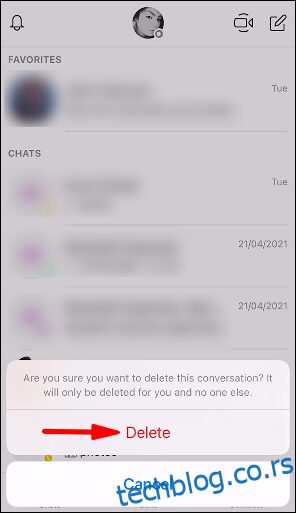
Kako poslati trenutnu poruku na Skype-u?
1. Prijavite se na svoj Skype nalog i odaberite karticu „Razgovori“.
2. Kliknite na osobu ili grupu kojoj želite da pošaljete poruku.
3. U prozoru za ćaskanje ukucajte svoju poruku, a zatim kliknite na „Pošalji“.
4. Da biste otišli na najnoviju poruku u razgovoru, kliknite na donji ševron.
Upravljanje vašim ličnim Skype kontaktima
Od 2003. godine, Skype omogućava onlajn komunikaciju među korisnicima širom sveta. I danas je popularan i pouzdan alat za komunikaciju sa četiri milijarde korisnika, zahvaljujući svojoj dugovečnosti, razmeni trenutnih poruka i funkcijama video i glasovnih poziva.
Sada kada znate koliko je jednostavno dodati lične kontakte na Skype, da li ste uspeli da pronađete kontakte na listi predloženih kontakata ili ste morali da pošaljete zahtev osobi da se pridruži Skype-u? Za šta obično uživate da koristite Skype? Voleli bismo da čujemo o vašem iskustvu sa Skype-om, ostavite komentar u odeljku za komentare ispod.